Page 1

-digitaalikamera
Eastman Kodak Company
Rochester, NY 14650
© Eastman Kodak Company, 2000.
Kodak on Eastman Kodak Companyn
tavaramerkki
Osanumero 6B4802_FI
Käyttöopas
Page 2
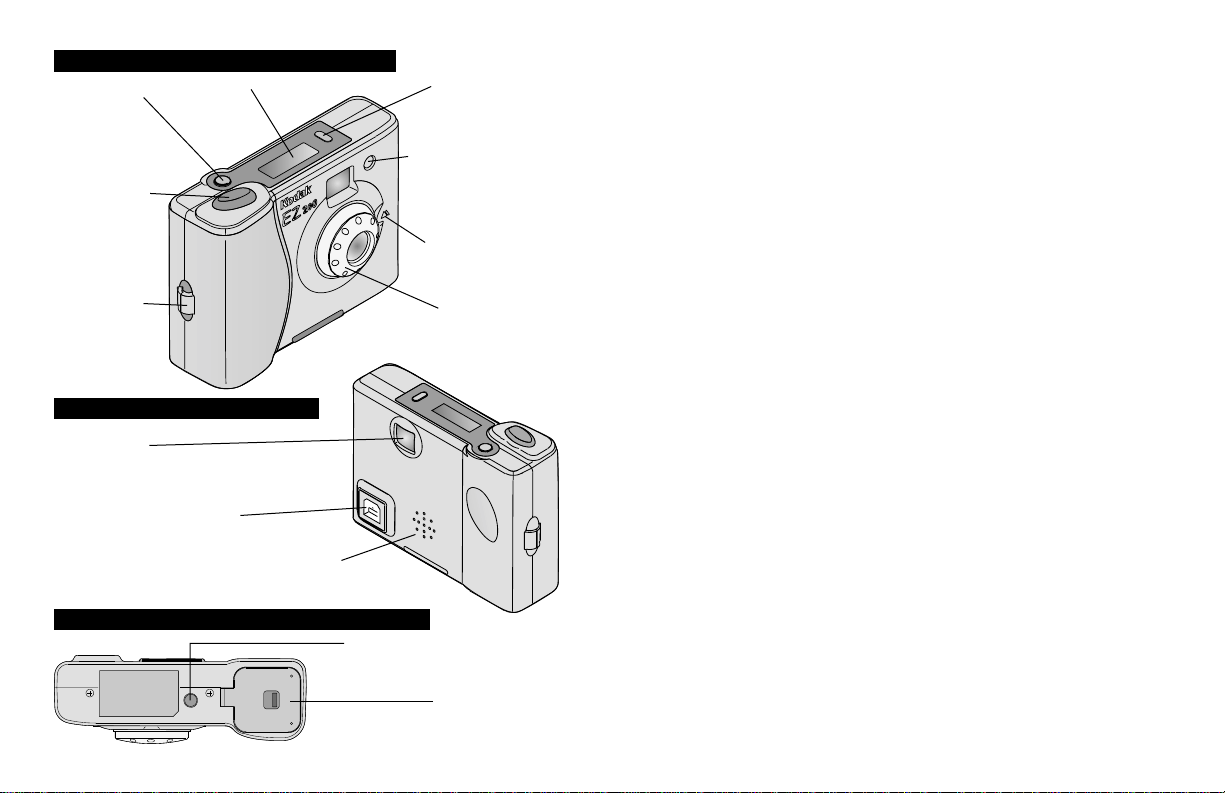
ETU/YLÄ
Virtapainike
Suljinpainike
LCD
Tila-painike
Itselaukaisimen valo
Digitaalikameratilan
tarkennusasento
Hihnakiinnike
TAKAOSA
Etsin
POHJA
Tarkennusrengas
USB-liitin
Kaiutin
Kolmijalan pidike
Paristoluukku
Page 3
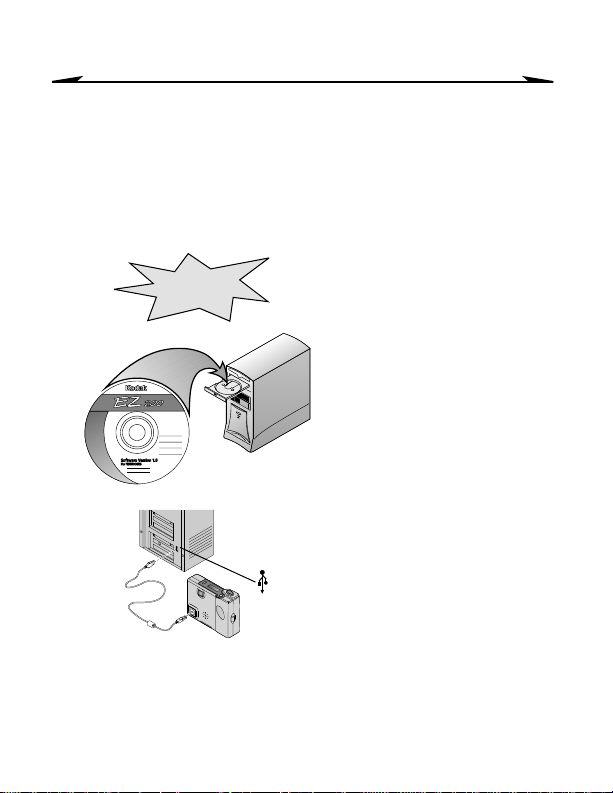
Pikaopas
KODAK EZ200 -digitaalikamera
Pääse nopeasti aloittamaan KODAK EZ200 -digitaalikameran käyttö –
digitaalikameratilassa (ei PC-liitäntää) tai PC-kameratilassa (PC-liitäntä). Katso
tarkempia tietoja tämä käyttöoppaan pääosasta.
N
I
E
N
S
Asenna ohjelmisto
1 Aseta KODAK EZ200 -
ohjelmisto CD asemaan.
2 Noudata näyttöön tulevia
ohjeita.
3 Saatuasi kehotuksen,
yhdistä kamera.
4 Käynnistä tietokone
uudelleen, jos saat siihen
kehotuksen.
Page 4
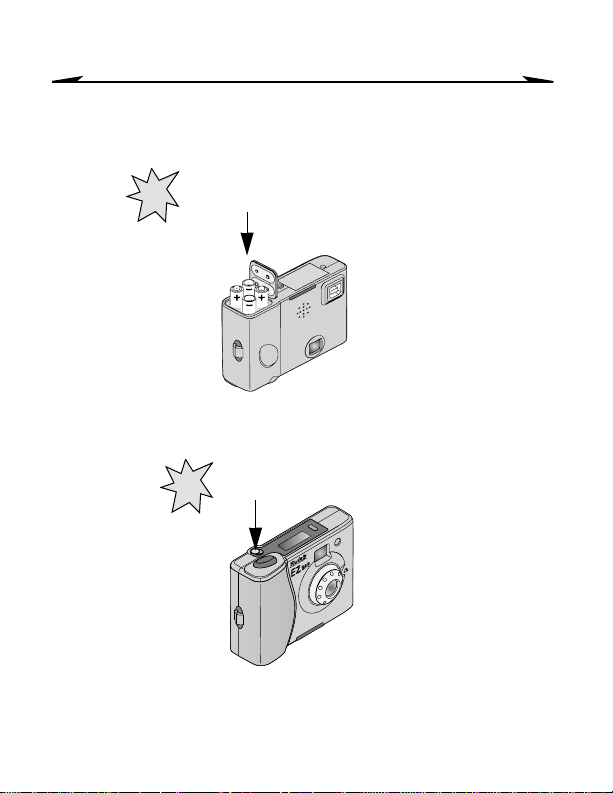
Pikaopas
Digitaalikameratila
(ei PC-liitäntää)
Aseta paristot paikalleen
1
Kytke kamera päälle
2
Page 5
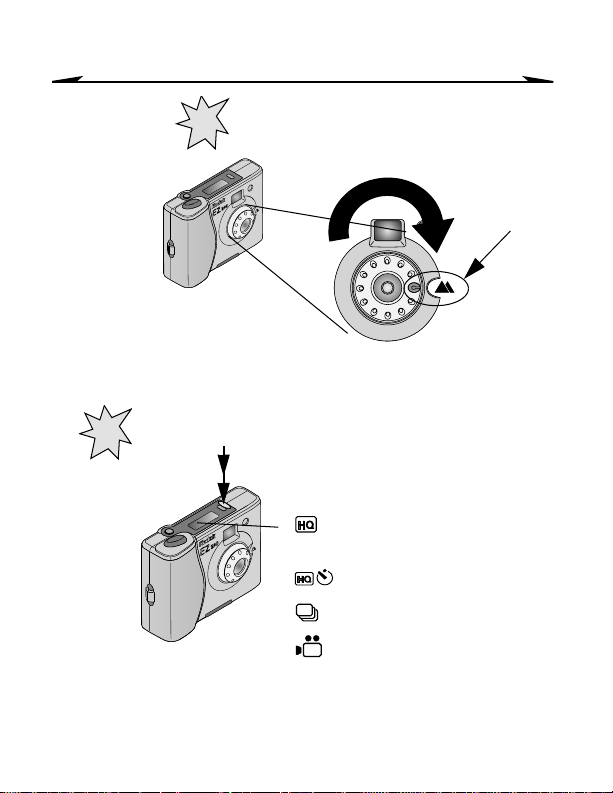
Pikaopas
Aseta tarkennus
3
HUOMAA: Digitaalikameratilassa
4
et voi ottaa kuvaa
ellei tarkennusrengas ole
näytetyssä asennossa.
Valitse kuvaustila (Capture mode)
Viisi kuvaustilaa:
Korkea laatu (High)
Web-laatu (ei kuvaketta)
KL (HQ), itselaukaisin
Kuvasarja (Burst)
Äänetön videoleike -
(Silent Movie Clip)
Page 6
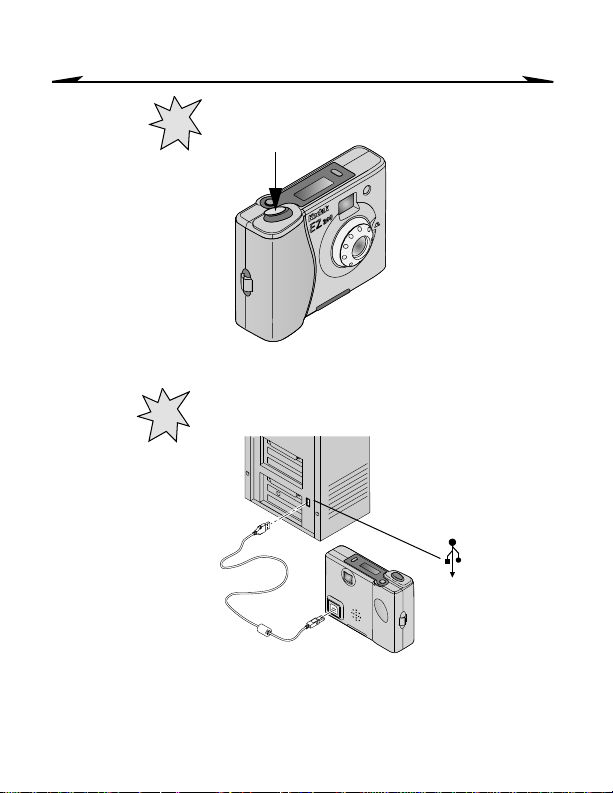
Pikaopas
Otavalokuvataivideo
5
Yhdistä tietokoneeseen
6
Page 7
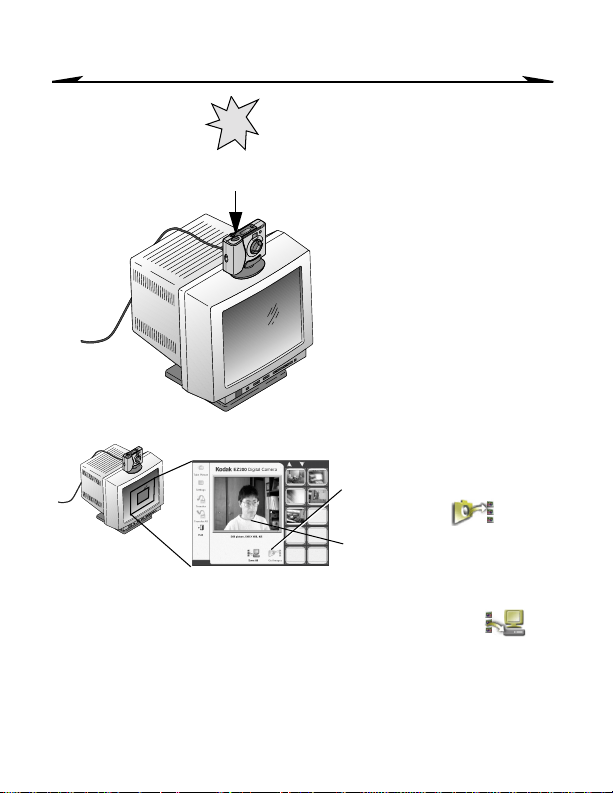
Pikaopas
Lataa kuvat
7
ja videoleikkeet
1 Paina suljinpainiketta.
2 Valitse ARCSOFT
PHOTOIMPRESSIONS.
3 Napsauta Get Images
(Hae kuvat) .
4 Napsauta Save All
(Tallenna kaikki) .
Katso Luku 4, EZ200-kameran käyttäminen PC-kamerana, jos haluat tietoja kuvien
käsittelystä PC:ssä.
Page 8
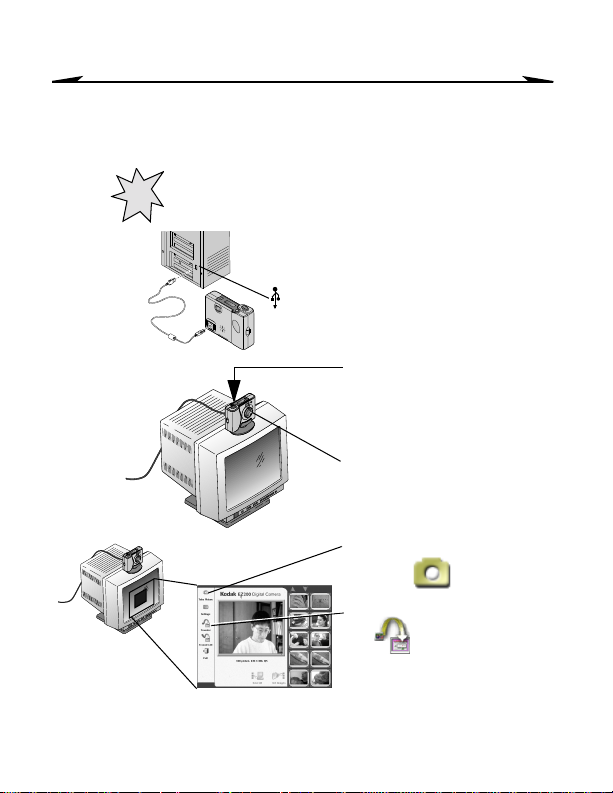
Pikaopas
PC-kameratila
(PC-liitäntä)
Ota valokuva videoleikkeestä
1
1 Yhdistä tietokoneeseen.
2 Paina suljinpainiketta.
3 Valitse ARCSOFT
PHOTOIMPRESSIONS.
4 Käännä tarkennusrengasta,
kunnes elävä videoleikenäyttö
on kirkas.
5 Napsauta Take Picture (Ota
kuva) .
6 Napsauta Transfer (Siirrä)
Katso sivu 34, jos haluat lisätietoja
kuvien käsittelystä.
.
Page 9
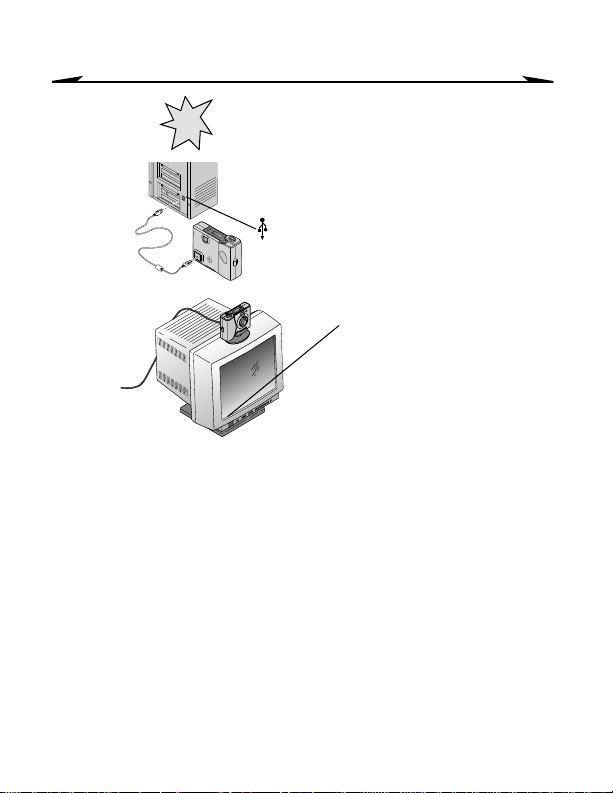
Pikaopas
Käy videoneuvottelu
2
1 Yhdistä tietokoneeseen.
2 Valitse työpöydänKäynnistä-
valikosta
Ohjelmat→MICROSOFT
NetMeeting.
Page 10
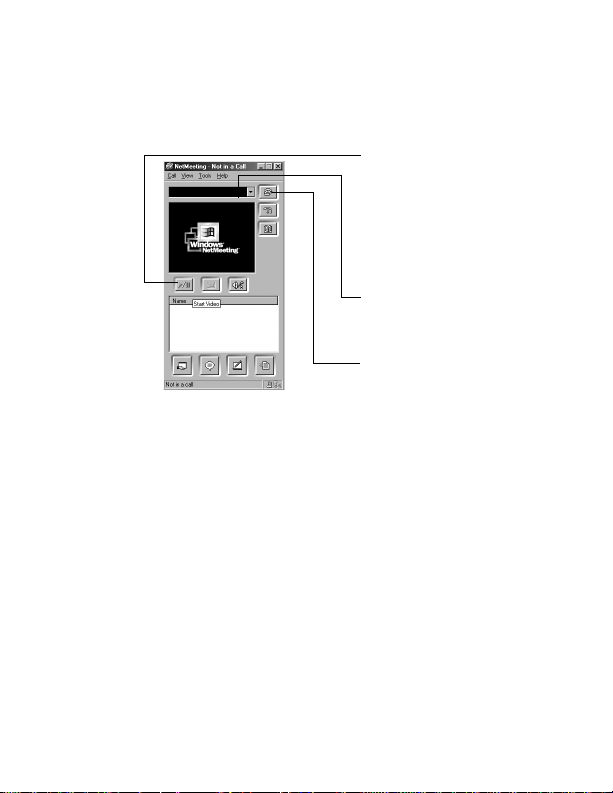
3 Napsauta Käynnistä video
(Start Video).
4 Käännä kameran
tarkennusrengasta, kunnes
elävä videoleikenäyttö on
kirkas.
5 Anna IP-osoite henkilölle,
jolle soitat.
6 Napsauta Yhdistä puhelu
(Place Call).
Katso sivu 37, jos haluatlisätietoja
videoneuvottelun pitämisestä.
Page 11
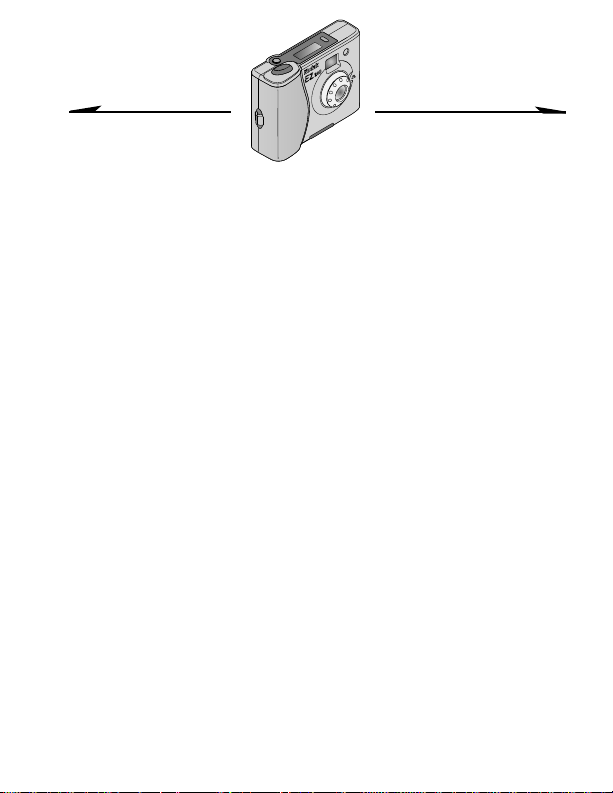
KODAK EZ200 -digitaalikamera
Käyttöopas
Onnittelumme uuden KODAK EZ200 -digitaalikameran hankinnasta. Tämä on
kätevän kokoinen ja hauska digitaalikamera, jota voit käyttää kahdella eri
tavalla:
Digitaalikameratila (ei PC-liitäntää)
! ottaa erinomaisia digitaalisia valokuvia, mainioita sähköpostiin
! nappaa nopeita tilannekuvia sarjakuvaustoiminnolla
! ottaa äänettömiä videoleikkeitä
PC-kameratila (PC-liitäntä)
! ottaa digitaalisia valokuvia, lähikuvia
! ottaa äänitettyjä videoleikkeitä
! lataa kuvat ja videoleikkeet tietokoneeseen. Se on helppoa ja nopeaa.
! mahdollistaa videopuhelut (videoneuvottelu)
Käy Kodakin web-sivustolla osoitteessa www.kodak.com
Page 12
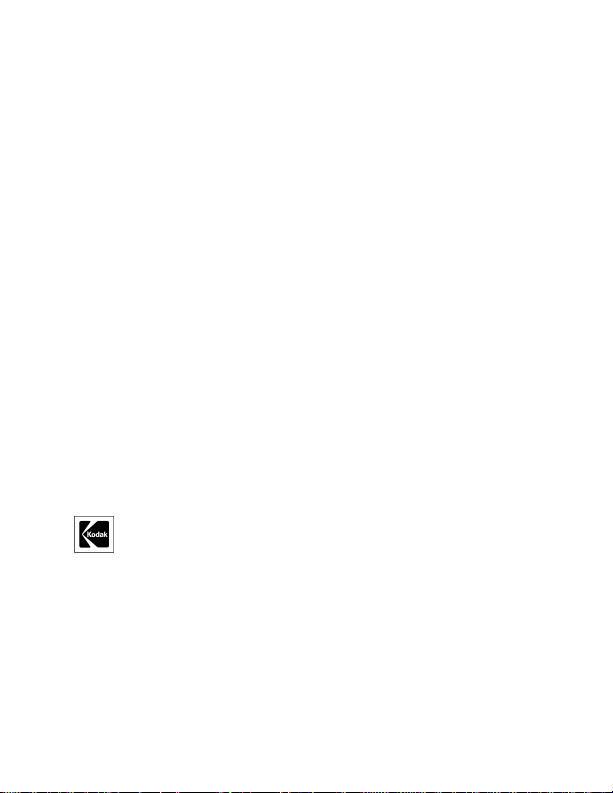
Eastman Kodak Company
343 State Street
Rochester, N.Y. 14650
Eastman Kodak Company, 2000
Kodak on Eastman Kodak Companyn tavaramerkki.
Osanumero 6B4802_FI
Page 13
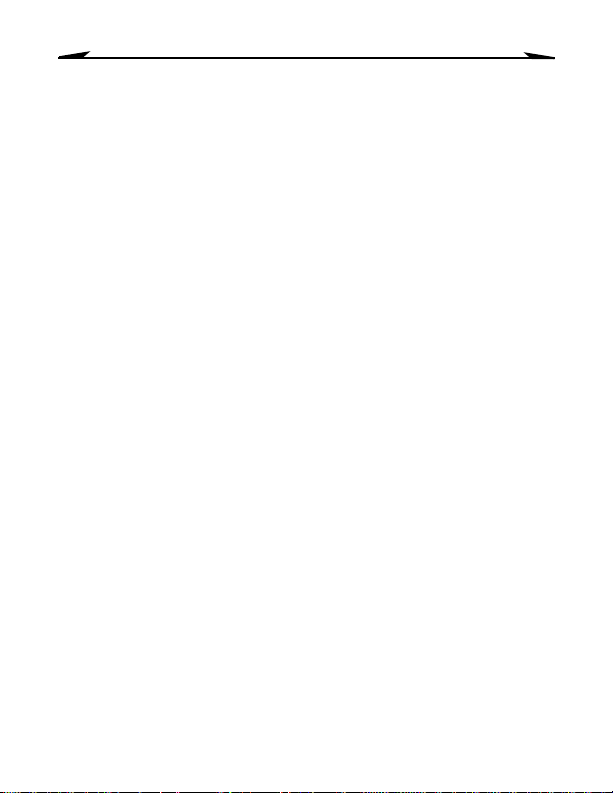
Sisällys
1 Kamerankäytönalkuvalmistelut.....................1
Paristojenasettaminenpaikalleen......................2
Kamerankytkeminenpäälle ja pois päältä ...............2
Virransäästötoiminto............................... 3
LCD:nyleiskatsaus.................................. 3
Paristojentarkistaminen .............................4
Kuva-/videomäärännäyttäminen.......................5
Kameran äänien kytkeminen käyttöönjapoiskäytöstä... 6
2Ohjelmistonasentaminen.........................8
WINDOWSin järjestelmävaatimukset ..................8
Ohjelmisto ........................................ 9
Ohjelmistonasentaminen............................ 9
3 EZ200-kameran käyttäminendigitaalikamerana.....11
Tarkennusasetuksen (Focus) tarkistaminen –
digitaalikameratila..................................12
Kuvaustilan(Capture)valinta.........................13
Valokuvanottaminen................................14
i
Page 14
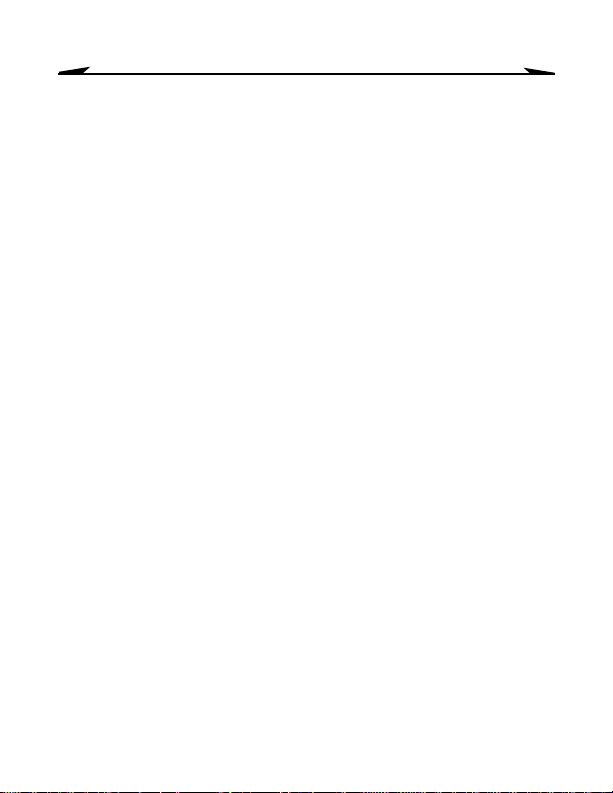
Itsesiottaminenmukaankuvaan......................15
Kuvasarjojenottaminen .............................16
Äänettömienvideoleikkeidenottaminen................17
Kuvienpoistaminenkamerasta.......................18
4 EZ200-kameran käyttäminenPC-kamerana......... 19
Kameran alustan käyttäminen....................... 20
Kameran yhdistäminentietokoneeseen................21
Kuvientallentaminentietokoneeseen................. 22
Kuvienlataaminenkamerasta ....................... 23
Valokuvienottaminen............................... 25
Valokuvientallentaminen............................ 26
Videoleikkeidenottaminen ...........................27
Videoneuvottelun käyttäminen........................27
5 Ohjelmiston käyttö .............................28
KODAK EZ200 -ohjelmiston käyttö................... 29
Alkuvalmistelut ARCSOFT
PHOTOIMPRESSION 2000 käytössä ................. 34
Alkuvalmistelut ARCSOFTin käytössä ................35
ii
Page 15
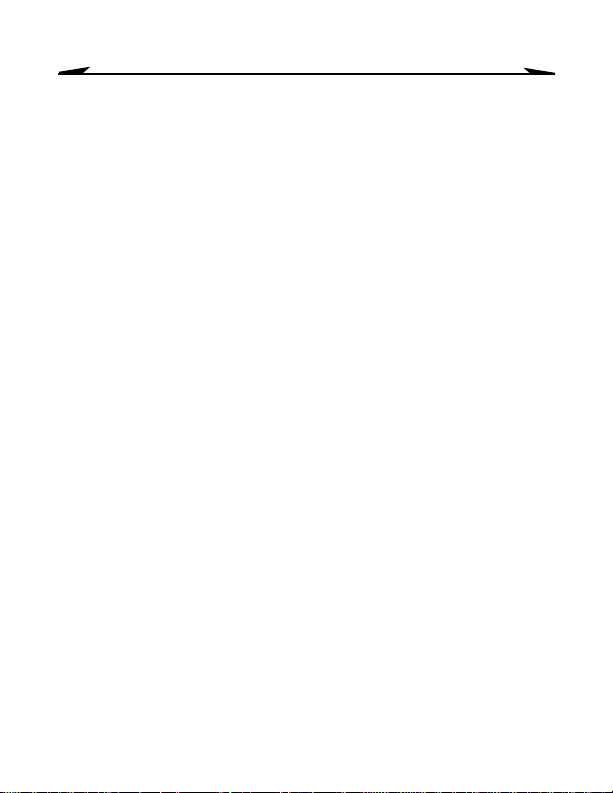
Alkuvalmistelut MICROSOFT NetMeeting -
ohjelman käytössä................................. 37
6 Vihjeet ja vianmääritys ..........................40
Kameran yhdistäminen.............................40
Monitorin säätäminen tarkastelun helpottamiseksi . . . . 40
Parempientulostensaaminentulostimesta............41
Vianmääritys ..................................... 42
7Avunsaanti....................................48
Ohjelmistonohjeet.................................48
Kodakinonline-palvelut.............................48
Kodakinfaksituki..................................48
Asiakastukipuhelimitse............................ 49
8Takuujasäännökset.............................51
Rajoitettutakuu ...................................51
Rajoitetuntakuunkate..............................51
Rajoitukset....................................... 52
Ostajanoikeudet.................................. 53
Yhdysvaltainulkopuolella...........................53
iii
Page 16
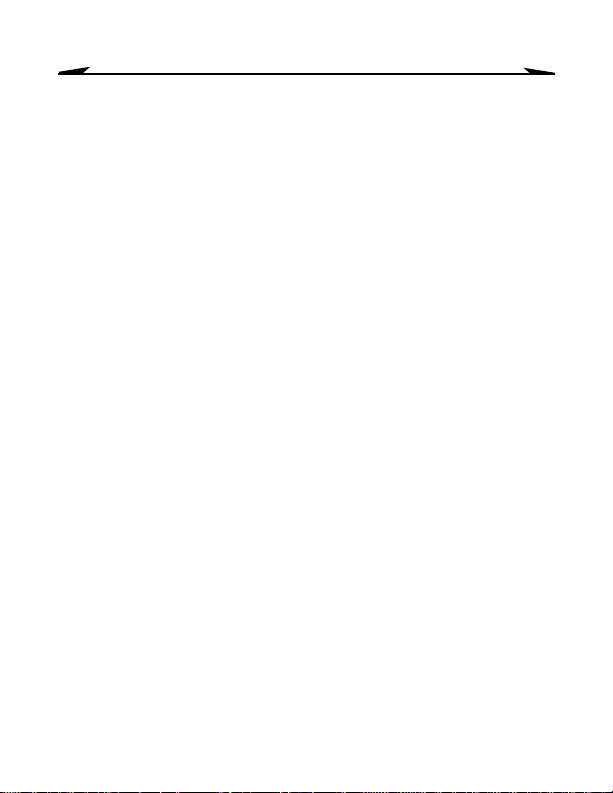
Säännökset ......................................53
9Liite ..........................................55
EZ200-kameranteknisettiedot.....................56
Kameranyleinenkunnossapito.......................58
Yleisetturvaohjeet ................................58
Pa r i s t o j e n k äyttö ..................................59
Hakemisto......................................60
iv
Page 17
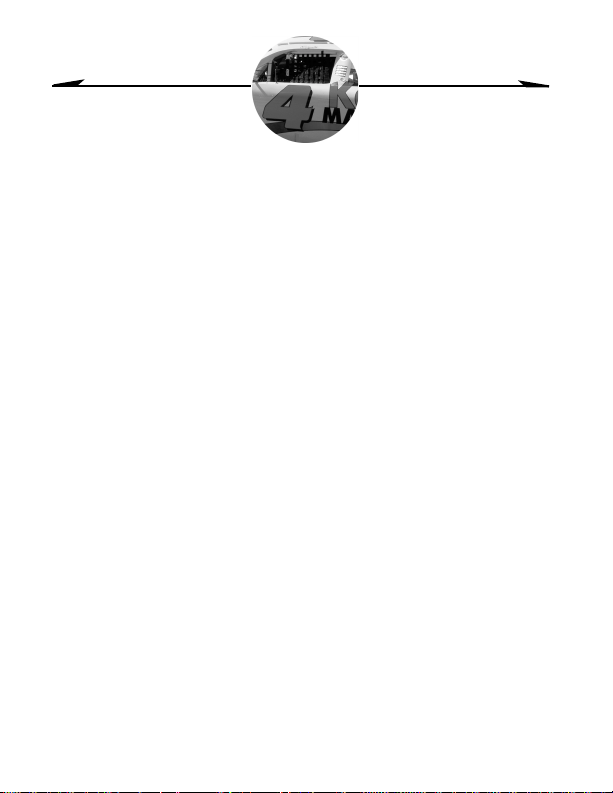
Kamerankäytön
1
alkuvalmistelut
Tässä luvussa kuvataan KODAK EZ200 -digitaalikameran ominaisuuksia ja
alkuvalmisteluja, jotka ovat tarpeen kuvanottoa varten.
Paristojen asettaminen paikalleen ..................................... sivu 2
Kameran kytkeminen päällejapoispäältä................................2
Virransäästötoiminto................................................................3
LCD:n yleiskatsaus.................................................................... 3
Paristojen tarkistaminen ..........................................................4
Kuva-/videomäärännäyttäminen............................................... 5
Kameran äänien kytkeminen käyttöön ja pois käytöstä.............6
1
Page 18
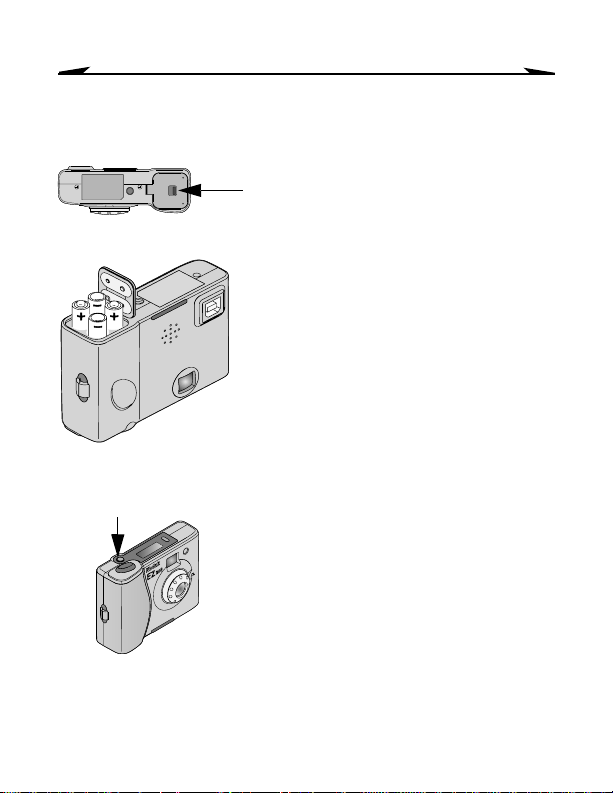
Luku 1
Paristojen asettaminen paikalleen
Vedä salpaa kuvan osoittamalla tavalla ja
1
nosta paristoluukun kansi.
Aseta neljä AAA-paristoa oikein päin kuvan
2
osoittamalla tavalla. Katso paristolokeron
sisällä olevaa ohjetarraa.
Sulje luukku.
3
Kameran kytkeminen päälle ja pois päältä
! Kytkekamerapäällejapoispäältä
painamalla virtapainiketta.
Kun kytket kameran päälle, se antaa
kimeän merkkiäänen ja LCD-ruutu
valaistuu.
Kun kytket kameran pois päältä,seantaa
matalan merkkiäänen ja LCD-ruutu
sammuu.
2
Page 19
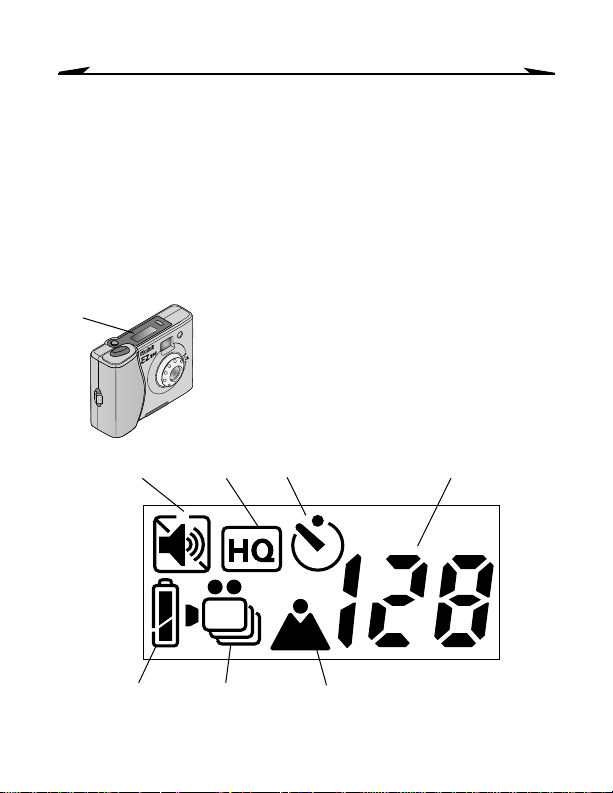
Luku 1
Virransäästötoiminto
Virransäästötoiminto kytkee kameran automaattisesti pois päältä 30 minuutin
joutoajan jälkeen. Valokuvat ja videot tallentuvat kameran kytkeytyessä pois
päältä.
Kun jatkat kuvien ottamista, kytke kamera takaisin päälle.
LCD:n yleiskatsaus
KODAK EZ200:n LCD-näyttö näyttää kameran asetukset ja tilan.
A
BC E
A. LCD
B. Kaiutin
C. Kuvan laatu
D. Itselaukaisin
E. Kuva-/videomäärä
F. Paristo
G. Videoleike/kuvasarja
H. Tarkennus
(virhe jos vilkkuu)
FGDH
3
Page 20
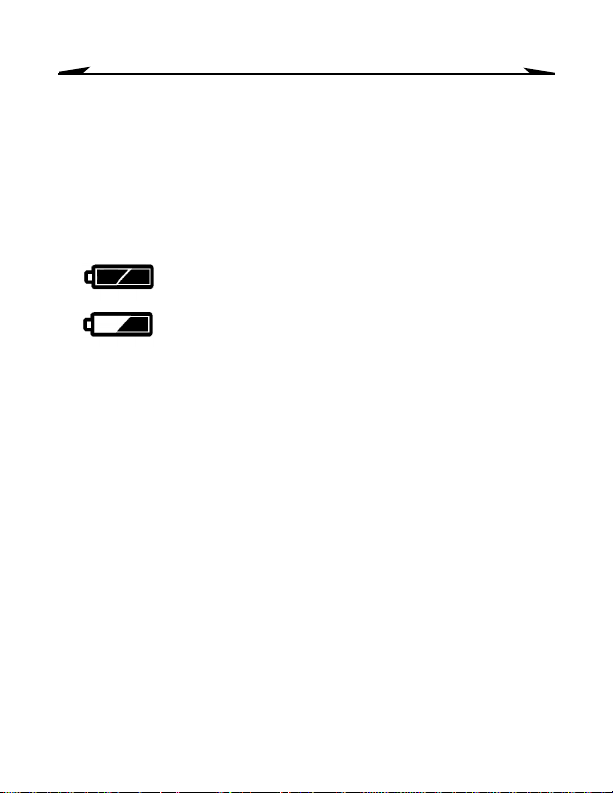
Luku 1
Paristojen tarkistaminen
Paristojen varaustaso näkyy nestekidenäytössä, kun kytket kameran päälle.
Kytkekamerapäälle.
1
Tarkista näyttöön ilmestyvä pariston merkki.
2
Täynnä – paristoissa on täysi varaus.
Matala – alhainen varaus, paristot täytyy vaihtaa.
Emme suosittele ladattavien paristojenkäyttöä KODAK EZ200 -digitaalikamerassa.
Katso paristojen käyttöohjeita kohdasta sivu 59.
4
Page 21
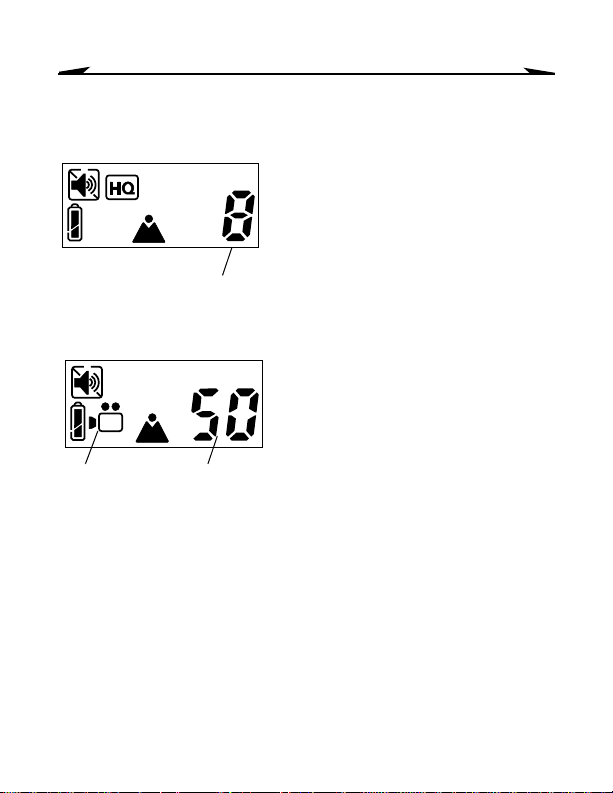
Luku 1
Kuva-/videomäärännäyttäminen
Kuvia tai videota otettu (A)
Näytössä näkyvä numero osoittaa
otettujen valokuvien tai videokuvien
määrää (tallennettuna kameran
muistiin).
A
Kuvia tai videosekunteja jäljellä (B)
Näytä jäljellä oleva kuvamäärä tai
videosekunnit seuraavasti:
Paina suljinpainike puoliksi alas ja
1
pidä se alhaalla yhden sekunnin
ajan.
Näytössä näkyy kamerassa jäljellä
BC
olevien kuvien määrä.Joskäytät
videotilaa (C),näytössä näkyy
jäljellä oleva videosekuntimäärä
(B).
Vapauta suljinpainike, jolloin
2
otettujen kuvien tai videoiden määrä
tulee uudelleen näkyviin.
5
Page 22
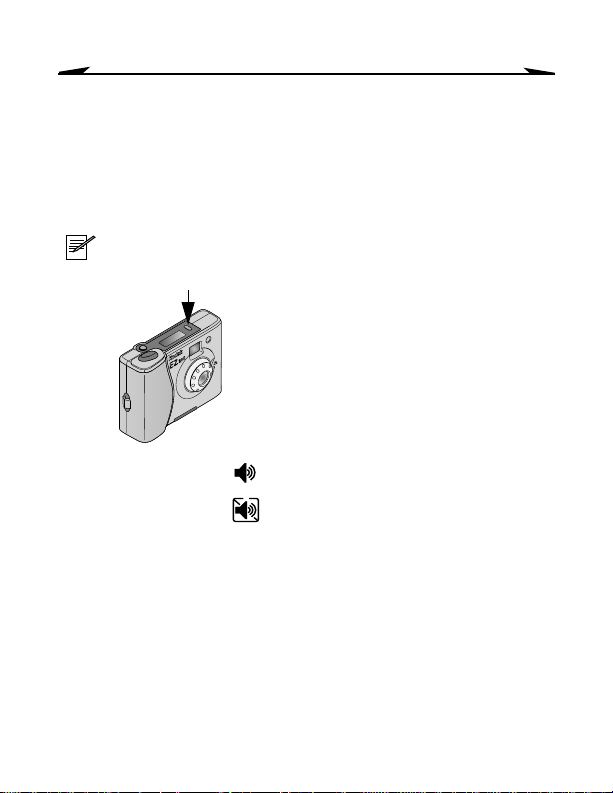
Luku 1
Kameran äänien kytkeminen käyttöönja
pois käytöstä
Kameran merkkiäänet ilmoittavat tietyistä toiminnoista ja varoittavat ongelmista.
Voit asettaa kameran antamaan merkkiäänen useimmille toiminnoille tai olemaan
äänetön.
HUOMAA: Kytke kameran merkkiäänetpois käytöstä, kun otat kuvia
tilaisuuksissa, joissa vaaditaan hiljaisuutta.
Käytä kameran merkkiääniä seuraavasti:
! Painajapidä alhaalla tilapainiketta
(Mode) 3 sekunnin ajan.
Kaiutin käytössä
Kaiutin pois käytöstä
! Kamera antaa merkkiäänen ja
näytössä näkyvä kaiuttimen kuvake
vaihtuu näyttämään vastakkaista
asetusta.
6
Page 23
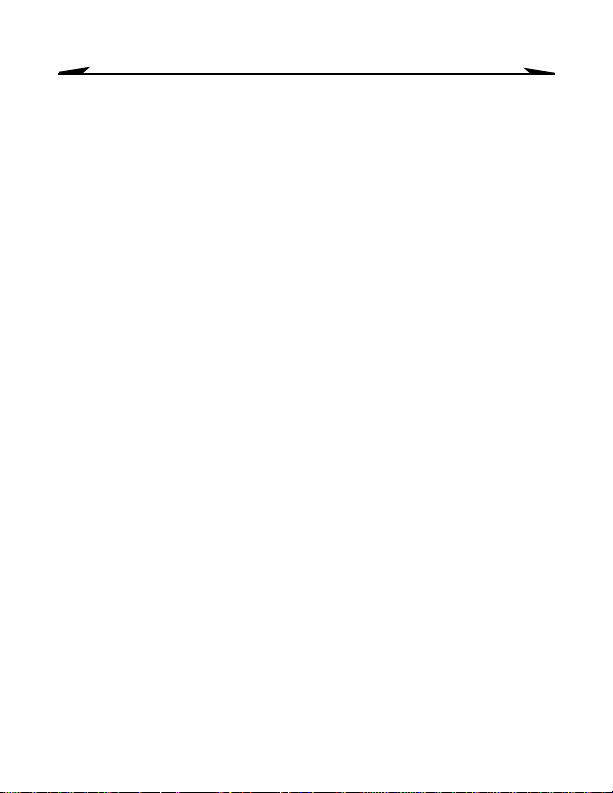
Luku 1
Tavalliset kameran äänet
Kamera antaa merkkiäänen (sulkimen napsahdukset tai ääniä), kun:
! Otat valokuvan ! Kytket kameran päälle tai pois
! Otat kuvasarjan (Burst) ! Muutat kuvaustilaa (Capture mode)
! Aloitat ja pysäytät
videokuvauksen
Kamera antaa matalan kaksoisvaroituksen, kun:
! Kameraa ei ole tarkennettu
! Valoa on vähän
! Kameran muisti on täynnä
Vianmääritysosan sivulla 46 selitetään, mitä tulee tehdä varoitusäänen
kuuluessa.
7
Page 24
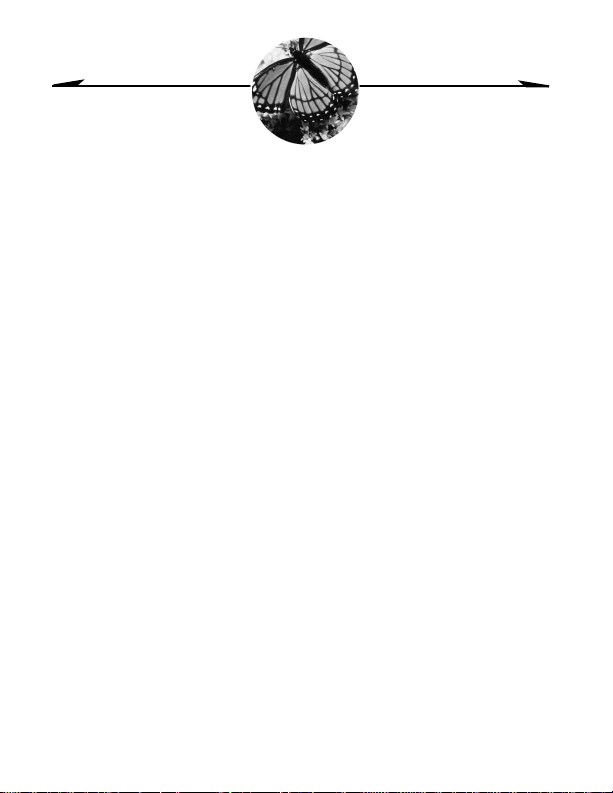
Ohjelmiston asentaminen
2
Tässä luvussa kuvataan kameran mukana toimitettujen ohjelmien asentamista.
Luku sisältää seuraavat osat.
WINDOWSin järjestelmävaatimukset.................................. sivu 8
Ohjelmisto ...............................................................................9
Ohjelmiston asentaminen......................................................... 9
Katso Luku 5, Ohjelmiston käyttö, jos tarvitset ohjeita ohjelmien käytön
aloittamisesta kameran kanssa.
WINDOWSin järjestelmävaatimukset
! WINDOWS 98, WINDOWS 2000, WINDOWS ME
! Vapaa USB-portti
! Henkilökohtainen tietokone, jossa on Pentium 266-MHz suoritin
(minimi) ja CD-ROM-asema
! Värimonitori, jonka minimitarkkuus on 640 x 480 ja 256 väriä (16
bittiä), (suosittelu on high color, 16 bittiä)
! 32 Mt tai enemmän vapaata RAM-muistia
! 100 Mt vapaata kiintolevytilaa
8
Page 25
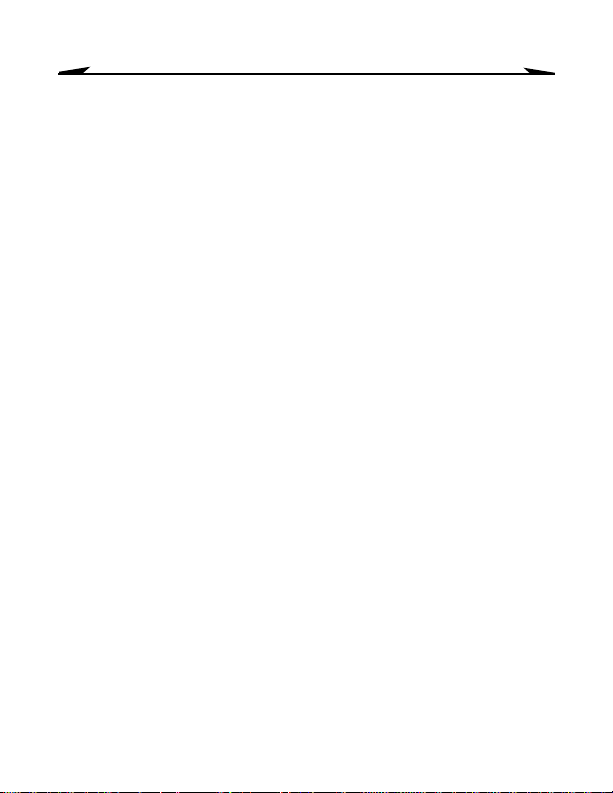
Luku 2
Ohjelmisto
KODAK EZ200:n ohjelmisto-CD sisältää seuraavat ohjelmat:
! KODAK EZ200 -ohjelmisto – mahdollistaa kameran ja PC:n välisen
yhteyden, kuvien lataamisen kamerasta ja kameran käytön muiden tässä
lueteltujen ohjelmien kanssa.
! ARCSOFT PHOTOIMPRESSION -ohjelmisto – Tällä voit muokata ja
parannella kuvia, lisätä tehosteita, tekstiä ja reunuksia, luoda
kalentereita ja kutsuja ja paljon muuta.
! ARCSOFT VIDEOIMPRESSION -ohjelmisto – Tällä voit luoda ja
muokata videotiedostoja.
! MICROSOFT NetMeeting -ohjelmisto – Tällä voit valita
videopuheluita Internetin kautta (videoneuvottelu).
Ohjelmiston asentaminen
Asenna KODAK EZ200 -ohjelmisto ennen kuin alat ladata kuvia kamerasta tai
käyttää kameraa sen mukana toimitettujen ohjelmien kanssa.
Asenna ohjelmisto:
Sulje käytössä olevat ohjelmat tietokoneesta.
1
Älä yhdistä kameraa tietokoneeseen ennen kuin saat siihen kehotuksen
2
vaiheessa 5.
Aseta KODAK EZ200 -ohjelmisto-CD tietokoneen CD-ROM-asemaan.
3
Ensimmäinen asennusikkuna avautuu automaattisesti, jos Auto Play
(automaattitoisto) on käytössä.
Jos ensimmäinen asennusikkuna ei avaudu automaattisesti, valitse Käynnistä-
valikosta Suorita. Kirjoita Suorita-valintaikkunaan CD-ROM-aseman
tunnuskirjain ja kirjoita :\setup.exe. Esimerkiksi: d:\setup.exe
Asenna ohjelmisto näyttöön tulevien ohjeiden mukaan.
4
9
Page 26

Luku 2
Ehdotamme, että asennat ensin KODAK EZ200 -ohjelmiston. KODAK EZ200 ohjelmiston täytyy olla asennettu, ennen kuin voit alkaa käyttää kameraa
tietokoneen ja muiden ohjelmien kanssa. Voit asentaa kaikki ohjelmat CDlevyltä nyt tai voit palata tekemäänsenmyöhemmin.
Saatuasi kehotuksen yhdistä kamera tietokoneeseen mukana toimitetulla
5
USB-kaapelilla (katso sivu 21).
Esiin avautuvat valintaikkunat osoittavat, että EZ200 -ohjelmiston ajureita
ladataan. Noudata näyttöön tulevia ohjeita.
Jos saat siihen kehotuksen, käynnistä tietokone uudelleen, kun ohjelmiston
6
asennus on valmis.
HUOMAA: Asennusohjelman ladatessa ohjelmistoa automaattisesti
pyydämme sinua käyttämäänmuutamanminuutinkameran
rekisteröintikortin täyttämiseen. Tämä oikeuttaa sinut saamaan
tietoja ohjelmistopäivityksistä.
10
Page 27

EZ200-kameran käyttäminen
3
digitaalikamerana
Tässä luvussa kuvataan monia hauskoja tapoja, joilla voit käyttää KODAK EZ200 kameraa digitaalikameratilassa (ei pc-liitäntää).
Tarkennusasetuksen (Focus) tarkistaminen – digitaalikameratila..... sivu 12
Kuvaustilan (Capture) valinta ................................................................... 13
Valokuvan ottaminen................................................................................ 14
Itsesi ottaminen mukaan kuvaan.............................................................. 15
Kuvasarjojen ottaminen............................................................................16
Äänettömien videoleikkeiden ottaminen................................................... 17
Kuvien poistaminen kamerasta................................................................. 18
Jos haluat ladata kuvia ja videoleikkeitä kamerasta tietokoneeseen, katso
“Kuvien lataaminen kamerasta” sivulla 23.
11
Page 28

Luku 3
Tarkennusasetuksen (Focus)
tarkistaminen – digitaalikameratila
! Kun käytät kameraa digitaalikameratilassa
(ei pc-liitäntää), aseta tarkennusrengas
asentoon .
Kaikki muut tarkennusrenkaan asennot
ovat vain pc-kameratilaa varten. Katso
sivu 25.
! Jos asetat tarkennusrenkaan johonkin
muuhun asentoon kuin , kamera
varoittaa siitä seuraavilla tavoilla:
– Tarkennuksen kuvake vilkkuu
nestekidenäytössä.
– Kamera antaa kaksi matalaa
merkkiääntä, kun painat suljinpainiketta.
– Kamera ei voi ottaa kuvaa.
12
Page 29

Luku 3
Kuvaustilan (Capture) valinta
Valitse jokin viidestä eri kuvanottotavasta painamalla toistuvasti tilapainiketta
(Mode). Kun kuvake tulee näkyviin nestekidenäytössä, osoitettu kuvaustila on
valittuna.
High Quality (Korkea laatu) –valokuvalaatu, sopii kuville,
joita käytetään uutislehdissä, esityksissä tai jotka tulostetaan 3" x
5" -kokoisina. Voit tallentaa kameraan enintään 64 kuvaa.
Ei kuvaketta Web-laatu – valokuvalaatu, sopii web-sivuille tai
sähköpostiliitteeksi. Voit tallentaa kameraan enintään 128 kuvaa.
High Quality with Self Timer (Korkea laatu ja
itselaukaisin) –voit ottaa itsesi mukaan kuvaan käyttämällä 10
sekunnin itselaukaisinta, valokuvalaatuisena.
Burst (Kuvasarja) – voit ottaa viiden kuvan sarjan web-
laatuisia valokuvia yhden sekunnin kuluessa. Erinomainen
toimintakuviin.
Silent Movie Clip (Äänetön videoleike) – voit ottaa ja
tallentaa kameralla enintään kuusi 10 sekunnin äänetöntä
videoleikettä.
13
Page 30

Luku 3
Valokuvan ottaminen
Ota EZ200-digitaalikameralla (ei pc-liitäntää) valokuvia seuraavasti:
Paina tilapainike (Mode) korkean
1
laadun (High) tai web-laadun
(ei kuvaketta) kohdalle.
Aseta tarkennusrengas asentoon
2
.
Keskitä kohde etsimeen.
3
Ota kuva painamalla suljinpainike
4
täysin alas.
Kamera ottaa kuvan ja
nestekidenäytössä näkyvä kuvamäärä
lisääntyy yhdellä.
Jos kamera antaa kaksi matalaa merkkiääntä eikä ota kuvaa, tarkista että
tarkennusrengas on varmasti asennossa (katso sivu 12).
Kaksi matalaa merkkiääntä voi myösmerkitä heikkoa valoa. Katso
vianmääritysosasta sivu 46.
14
Page 31

Luku 3
Itsesi ottaminen mukaan kuvaan
Itselaukaisimen käyttö, kun haluat itse kuvaan. Itselaukaisin luo 10 sekunnin
viiveen suljinpainikkeen painalluksen ja kuvanoton välille.
Paina tilapainiketta (Mode), kunnes
1
2
3
4
Punainen valo vilkkuu ja kamera päästää merkkiääniä yhä tiheämmin välein
10 sekunnin ajan, kunnes se ottaa kuvan.
Nestekidenäytössä näkyvä kuvamäärä lisääntyy yhdellä.
Jos kamera antaa kaksi matalaa merkkiääntä eikä ota kuvaa, tarkista että
tarkennusrengas on varmasti asennossa (katso sivu 12).
Kaksi matalaa merkkiääntä voi myösmerkitä heikkoa valoa. Katso
vianmääritysosasta sivu 46.
kuvakkeet näkyvät
nestekidenäytössä.
Laatu on aina asetettu kohtaan ,
kun itselaukaisinta käytetään.
Aseta tarkennusrengas asentoon
.
Asetakameratasaisellejavakaalle
pinnalle taikäytä kameranalustaa tai
kolmijalkaa.
Sommittelekuvajapaina
suljinpainike kokonaan alas.
15
Page 32

Luku 3
Itselaukaisimen peruuttaminen
Jos haluat peruuttaa kuvan ottamisen, paina suljinpainiketta uudelleen ennen kuin
kamera on ottanut kuvan.
Kuvasarjojen ottaminen
Kuvasarjatilassa voit ottaa viisi web-laatuista valokuvaa nopeasti peräkkäin yhdellä
suljinpainikkeen painalluksella.
HUOMAA: Kuvasarjatoiminto on erinomainen nopeiden liikkeiden
kuvaamiseen. Yksi viiden kuvan kuvasarja käyttää enemmän
kameran muistia kuin yksi valokuva.
Paina tilapainiketta (Mode), kunnes
1
2
3
4
Kamera ottaa viisi kuvaa yhden sekunnin kuluessa.
Nestekidenäytössä näkyvä kuvamäärä lisääntyy yhdellä.
Jos kamera antaa kaksi matalaa merkkiääntä eikä ota kuvaa, tarkista että
tarkennusrengas on varmasti asennossa (katso sivu 12).
Kaksi matalaa merkkiääntä voi myösmerkitä heikkoa valoa. Katso
vianmääritysosasta sivu 46.
kuvake näkyy
nestekidenäytössä.
Aseta tarkennusrengas asentoon
.
Keskitä kohde etsimeen.
Paina suljinpainike kokonaan alas.
16
Page 33

Luku 3
Äänettömien videoleikkeiden ottaminen
Voit ottaa ja tallentaa enintään kuusi 10 sekunnin äänetöntä videoleikettäEZ200:n
digitaalikameratilassa.
Paina tilapainiketta (Mode), kunnes
1
2
3
4
Kamera antaa kaksi merkkiääntä, kun aloitat ja lopetat leikkeen.
Nestekidenäytössä näkyvä kuvamäärä lisääntyy yhdellä.
Jos kamera antaa kaksi matalaa merkkiääntä eikä ota kuvaa, tarkista että
tarkennusrengas on varmasti asennossa (katso sivu 12).
Kaksi matalaa merkkiääntä voi myösmerkitä heikkoa valoa. Katso
vianmääritysosasta sivu 46.
kuvake näkyy
nestekidenäytössä.
Aseta tarkennusrengas asentoon
.
Keskitä kohde etsimeen.
Aloita äänettömän videoleikkeen
ottaminen painamalla suljinpainike
kokonaan alas. Lopeta leike
vapauttamalla suljinpainike.
Leikkeen maksimipituus on 10
sekuntia.
17
Page 34

Luku 3
Kuvien poistaminen kamerasta
Voit poistaa kaikki kuvat ja videoleikkeet kamerasta seuraavasti:
Varmista, ettei kamera ole yhdistettynä tietokoneeseen.
1
Kytkekamerapäälle.
2
Painajapidä alhaalla sekä
3
tilapainiketta (Mode) että
suljinpainiketta 3 sekunnin ajan.
Paina tilapainike ensiksi alas.
Nestekidenäytössä näkyvä
kuvamäärä vaihtuu kahdeksi
katkoviivaksi.
Vapauta painikkeet.
4
Kaikki kameran muistiin tallennetut
kuvat poistetaan ja numero 00 tulee
näkyviin nestekidenäyttöön.
18
Page 35

EZ200-kameran käyttäminen
4
PC-kamerana
Kun yhdistät KODAK EZ200 -kameran tietokoneeseen mukana toimitetulla USBkaapelilla, kamera on PC-kameratilassa.
Kameran alustan käyttäminen.......................................... sivu 20
Kameran yhdistäminen tietokoneeseen................................... 21
Kuvien tallentaminen tietokoneeseen...................................... 22
Kuvien lataaminen kamerasta................................................. 23
Valokuvien ottaminen............................................................. 25
Valokuvien tallentaminen ....................................................... 26
Videoleikkeiden ottaminen..................................................... 27
Videoneuvottelun käyttäminen................................................ 27
19
Page 36

Luku 4
Kameran alustan käyttäminen
Kameran alusta toimii säädettävänä,itsenäisenä tukena, kun käytät kameraa PC-
kameratilassa (liitettynä tietokoneeseen).
.
Liu'uta kamera alustaan, kunnes se
1
napsahtaa paikalleen.
Asetakamerajaalustapaikkaan,jossase
2
voi näyttää eläviä videokuvia kohteesta
näytössä (esim. monitorin päällä).
20
Page 37

Luku 4
Kameran yhdistäminen tietokoneeseen
Yhdistä kamera tietokoneeseen mukana toimitetulla USB-kaapelilla.
Ennen kuin aloitat, muista yhdistää KODAK EZ200 -ohjelmisto tietokoneeseen
(katso “Ohjelmiston asentaminen” sivulla 9).
Yhdistä kamera
Yhdistä USB-kaapeli tietokoneen USB-
1
portista kameran USB-porttiin.
Kun kamera on yhdistetty tietokoneeseen,
se saa virran USB-kaapelista eikä
paristoista.
Käynnistä EZ200-ohjelmisto
Aseta kamera alustaan.
1
Paina suljinpainike kokonaan alas.
2
Esiin avautuvassa valintaikkunassa
luetellaan tietokoneessa olevat
kuvankäsittelyohjelmat, jotka ovat
yhteensopivia EZ200-ohjelmiston kanssa.
21
Page 38

Luku 4
Valitse ARCSOFT PHOTOIMPRESSION, jos
3
haluat siepata ja muokata digitaalisia
valokuvia, tai valitse ARCSOFT
VIDEOIMPRESSION videokuvaukseen ja
videoiden muokkaukseen.
Napsauta OK.
4
! Kuvankäsittelyohjelma ja EZ200-
ohjelmisto avautuvat.
! Kamera sieppaa elävän videokuvan ja
näyttää sen EZ200:n ohjelmanäytössä.
VARO: Älä kytke kameraa irti, kun EZ200-
ohjelmisto on käynnissä.Se
jumiuttaa kuvankäsittelyohjelman.
Selvitä ongelma kytkemällä kamera
takaisin tietokoneeseen ja
napsauttamalla Lopeta (Exit).
Kuvien tallentaminen tietokoneeseen
On kaksi tapaa tallentaa KODAK EZ200:lla otetut kuvat tietokoneeseen, käytössä
olevan tilan mukaan:
Digitaalisessa kameratilassa otetut kuvat – lataa ja tallenna kuvat
tietokoneeseen käyttämällä KODAK EZ200 -ohjelmiston painikkeita Get Images
(Hae kuvat) ja Save All (Tallenna kaikki). Katso “Kuvien lataaminen kamerasta”
sivulla 23.
PC-kameratilassa otetut kuvat – siirrä kuvat kuvankäsittelyohjelmaan
käyttämällä KODAK EZ200 -ohjelmiston painikkeita Transfer (Siirrä)jaTransfer
All (Siirrä kaikki). Katso “Valokuvien tallentaminen” sivulla 26.
22
Page 39

Luku 4
Kuvien lataaminen kamerasta
Voit ladata kameraan tallennettuja valokuvia ja äänettömiä videoleikkeitä ja
tallentaa ne tietokoneeseen. Sen jälkeen voit käsitellä kuvia ja videoleikkeitä
haluamassasi kuvankäsittelyohjelmassa.
HUOMAA: Kuvia ei poisteta kamerasta, kunlataat ne siitä. Jos haluat
poistaa kuvat kamerasta, katso sivu 18.
Yhdistä kamera tietokoneeseen ja paina
1
suljinpainiketta, kun haluat avata
kuvankäsittelyohjelman ja KODAK EZ200 ohjelmiston. Katso “Kameran yhdistäminen
tietokoneeseen” sivulla 21.
Napsauta EZ200:n ohjelmaikkunasta Get
2
Images (Hae kuvat) .
Kaikkien kamerassa olevien valokuvien ja
videoiden pikkukuvat tulevat näkyviin.
Jos haluat tarkempia tietoja EZ200:n
ohjelmanäytönkäytöstä,katso“KODAK
EZ200 -ohjelmiston käyttö” sivulla 29.
Napsauta Save All (Tallenna kaikki) .
3
Valitse Choose Folder (Valitse kansio) -
4
ikkunasta tietokoneen hakemisto, johon
haluat tallentaa kuvat.
Vahvista tallennus napsauttamalla Save All
5
(Tallenna kaikki) -ikkunasta Yes (Kyllä).
23
Page 40

Luku 4
! Kaikki kameran valokuvat ja videoleikkeet tallennetaan seuraavaan kansioon:
kkppvvv_ttmmss,esittää nykyistä kuukautta, päivää, vuotta_tuntia (24-
tuntinen), minuuttia ja sekuntia. Jos kuvat on esimerkiksi tallennettu
toukokuun 26. 2000 kello 11:06:26, ne tallennetaan kansioon nimeltä
05262000_110626.
Tällä varmistetaan, ettet kopioi aiempien kuvien päälle, latasitpa kuinka
tiheääntahansa.
! Kuvat nimetään ja tallennetaan peräkkäisiä numeroita käyttäen seuraavissa
muodoissa:
Videoleike Clip0.AVI, Clip1.AVI, Clip2.AVI, jne.
Korkealaatuinen (High) valokuva HQ0.JPG, HQ1.JPG, HQ2.JPG, jne.
Web-laatuinen valokuva WQ0.JPG, WQ1.JPG, WQ2.JPG, jne.
Kuvasarja (Burst) Burst0.JPG, Burst1.JPG, Burst2.JPG
Kun kuvat ja videoleikkeet on tallennettu tietokoneeseen, voit avata ne
haluamassasi ohjelmassa. Kuvia ei näytetä kuvankäsittelyohjelmassa
automaattisesti.
24
Page 41

Luku 4
Val okuvi en o ttam inen
Ota valokuvia pc-kameratilassa (PC-liitäntä) ja tallenna ne
kuvankäsittelyohjelmaan.
Yhdistä kamera tietokoneeseen.
1
Aseta kamera alustaan (katso sivu 20).
2
Aseta kamera siten, että se kuvaa kohteen
ja näyttää sen elävänä videona näytössä.
Avaa kuvankäsittelyohjelma ja KODAK
3
EZ200 -ohjelmisto painamalla
suljinpainiketta. Katso “Kameran
yhdistäminen tietokoneeseen” sivulla 21.
Säädä tarkennus.
4
Käännä kameran etuosassa olevaa
tarkennusrengasta, kunnesnäytössänäkyvä
elävä video näkyy kirkkaana.
Tarkennusrengasta säätämällä voit saada
tarkkoja kuvia jopa 5 cm:n lähietäisyydeltä.
Napsauta Take Picture (Ota kuva) tai
5
paina kameran suljinpainiketta.
Kuvan pikkukuva tulee näkyviin näytön
oikealle puolelle.
Nämä kuvat tallennetaan tietokoneen
tilapäismuistiin, eikä kameraan, kunnes
tallennat ne. Katso seuraavaa sivua.
25
Page 42

Luku 4
Valokuvien tallentaminen
Tallenna PC-kameratilassa (yhdistettynä tietokoneeseen) ottamasi valokuvat
kuvankäsittelyohjelmaan.
Napsauta pikkukuvaa, joka esittää
1
siirrettävää ja tallennettavaa valokuvaa.
Valittu pikkukuva korostuu punaisella
värillä.
! Valitse erillään olevia pikkukuvia
pitämällä Ctrl alhaalla samalla kun
napsautat kuvia.
! Valitse vierekkäisiä pikkukuvia
pitämällä Vaih to-näppäin alhaalla
samalla kun napsautat kuvia.
! Voit poistaa pikkukuvan valinnan
napsauttamalla sitä Ctrl-painike
alhaalla.
! Jos haluat vierittää useampia
kuvasivuja, käytä ylä- ja alanuolia.
Napsauta Transfer (Siirrä), kun haluat siirtää valitut kuvat
2
kuvankäsittelyohjelmaan.
Napsauta Transfer All (Siirrä kaikki), jos haluat siirtää kaikki kuvat
kerralla.
! Valitut kuvat siirretään kuvankäsittelyohjelmaan ja tallennetaan
automaattisesti tietokoneen kiintolevyn kansioon My Pictures (Omat
kuvat).
! EZ200-ohjelmisto sulkeutuu ja näyttö palautuu
kuvankäsittelyohjelmaan, jossa kuvat näkyvät pikkukuvina.
26
Page 43

Luku 4
Videoleikkeiden ottaminen
Käytä ARCSOFT VIDEOIMPRESSION -ohjelmaa ja KODAK EZ200 -digitaalikameraa
videoleikkeiden ottamiseen ja muokkaamiseen. Katso sivu 35, kun haluat aloittaa
ARCSOFT VIDEOIMPRESSION -ohjelman käytön.
Videoneuvottelun käyttäminen
Käytä MICROSOFT NetMeeting -ohjelmaa ja KODAK EZ200 -digitaalikameraa
videoneuvottelujen käymiseen Internetissä. Katso sivu 37, kun haluat aloittaa
MICROSOFT NetMeeting -ohjelman käytön.
27
Page 44

Ohjelmiston käyttö
5
Tässä luvussa kuvataan ohjelmistoa, joka sisältyy KODAK EZ200 digitaalikameraan.
KODAK EZ200 -ohjelmiston käyttö ...................................................... sivu 29
Alkuvalmistelut ARCSOFT PHOTOIMPRESSION 2000 käytössä .................... 34
Alkuvalmistelut ARCSOFTin käytössä........................................................... 35
Alkuvalmistelut MICROSOFT NetMeeting - ohjelman käytössä.....................37
28
Page 45

Luku 5
KODAK EZ200 -ohjelmiston käyttö
KODAK EZ200 -ohjelmiston avulla kamera saa yhteyden tietokoneeseen. EZ200ohjelmisto täytyy asentaa, ennen kuin on mahdollista ladata kuvia kamerasta,
ottaa kuvia PC-kameratilassa (PC-liitäntä), tai käyttää kameraa muiden
kuvankäsittelyohjelmien kanssa.
KODAK EZ200 -ohjelmiston yleiskatsaus
AC
D
A
B
E
KODAK EZ200 -ohjelmanäyttö
Videoleikkeet
näyttö
Painikkeet
B
Vieritys
C
nuolet
D
Pikkukuva
kuvat
Työkaluvihje
E
Videoleikenäyttö (A)
Kun kamera on liitetty tietokoneeseen, kamera sieppaa ja näyttää eläviä
videokuvia EZ200:n ohjelmanäytössä.
29
Page 46

Luku 5
Painikkeet (B)
Painikkeilla voit siepata ja siirtää kuvia ja käsitellä kamerassa olevia kuvia.
Get Images (Hae kuvat) – lataa ja näyttää kaikki kamerassa
olevat kuvat ja äänettömät videoleikkeet.
Save All (Tallenna kaikki) – tallentaa tietokoneen kiintolevylle
kaikki kuvat ja videoleikkeet (ladattu kamerasta Get Images (Hae
kuvat) -painikkeella).
Take Picture (Ota kuva) – nappaa valokuvan senhetkisestä
videonäytöstä.
Settings (Asetukset) – avaa valintaikkunan, josta voit valita
kamera- ja kuvausasetuksia (katso “Kameran asetusten
muuttaminen” sivulla 32).
Transfer (Siirrä) – siirtää valitut kuvat, jotka on otettu Take
Picture (Ota kuva) -painikkeella, kuvankäsittelyohjelmaan.
Transfer all (Siirrä kaikki) – siirtää kaikki kuvat, jotka on
otettu Take Picture (Ota kuva) -painikkeella,
kuvankäsittelyohjelmaan.
Exit (Lopeta) – lopettaa ja sulkee EZ200-ohjelmiston.
Vieritysnuolet (C)
Jos pikkukuvia on näytössä enemmän kuin yksi sivu, ylös- ja alasvieritysnuolet
tulevat näkyviin näytön reunoihin. Napsauta ja pidä nuolta, kun haluat vierittää
kuvia ylös tai alas.
30
Page 47

Luku 5
Pikkukuvat (D)
Pikkukuvat esittävät valokuvia tai videoleikkeitä, jotka on ladattu kamerasta, tai
kuvia, jotka on otettu Take Picture (Ota kuva) -painikkeella. Voit katsella
valokuvan tietoja vierittämällä hiiren kohdistinta pikkukuvan päällä (katso Kuvan
tietojen tarkastelu tällä sivulla).
Työkaluvihjeitä (E)
Kun siirrät hiiriosoitinta näytön toiminnon yli, toiminnon (painike tai pikkukuva)
kuvaus tulee näkyviin videonäyttöön.
Kuvan tietojen tarkastelu
Näytön oikealla puolella näkyvät pikkukuvat esittävät valokuvia tai äänettömiä
videoleikkeitä, jotka on ladattu kamerasta tai valokuvia, jotka on otettu Take
Picture (Ota kuva) -painikkeella.
Voit näyttää kuvan tietoja siirtämällä
hiiriosoitinta pikkukuvan yli.
Kuvan tiedot näkyvätvideonäytössä seuraavassa
muodossa:
Valokuva, 640 x 480, 2/21
Kuvatyyppi
Kuvan tarkkuus
Kuvan numero/kokonaismäärä
31
Page 48

Luku 5
Kuvia on neljää eri tyyppiä, joista kullakin on eri tarkkuus:
Kuvatyyppi Kuvan tarkkuus Kuvaus
Valokuva 640 x 480 pikseliä Korkealaatuinen valokuva
Valokuva 320 x 240 Web-laatuinen valokuva
Kuvasarjakuva 320 x 240 Web-laatuinen kuvasarjakuva Kaikki
Videoleike 160 x 120 Äänetön videoleike, vain ensimmäinen
kuvasarjan kuvat näytetään.
kuvanäytetään.Voitnäyttäävideoleikkeen
kaksoisnapsauttamalla pikkukuvaa.
Kameran asetusten muuttaminen
Napsauta Asetukset-painiketta (Settings), kun haluat muuttaa kamera-, video- ja
värinänpoistoasetuksia.
Napsauta Settings (Asetukset)
1
32
.
Page 49

Luku 5
Properties (Ominaisuudet) -ikkuna
avautuu. Saatavilla on kolme
ominaisuuksien välilehteä:
! Camera Controls (Kameran säätimet) -
välilehti
! Video Processor Amplifier
(Videoprosessorin vahvistin) -välilehti
! Anti Flicker (Värinänpoisto) -välilehti*
*Voit vähentää loisteputkien joskus aiheuttamaa
videon värinää muuttamalla värinänpoistoasetuksen
vastakkaiseksi.
Jos asetukseen käytetään liukusäädintä,napsautajavedä osoitinta. Valitse
2
värinänpoistoon asianmukainen valintapainike.
Muutos näkyy dynaamisesti videonäytössä.
Harmaana näkyvätvalinnateivätolekäytettävissä.
Kun olet tehnyt kaikki valintasi, napsauta OK.
3
Ominaisuuksien ikkuna sulkeutuu ja muutokset tulevat voimaan.
Apply (Käytä)-painikehyväksyy muutokset mutta ei sulje ikkunaa.
KODAK EZ200 -ohjelmiston käynnistäminen
KODAK EZ200 -ohjelmisto voidaan käynnistää halutusta kuvankäsittelyohjelmasta,
kun kamera on yhdistetty tietokoneeseen mukana toimitetulla USB-kaapelilla.
Yhdistä kamera tietokoneeseen mukana toimitetulla USB-kaapelilla.
1
Paina suljinpainiketta ja valitse kuvankäsittelyohjelma.
2
Kuvankäsittelyohjelma ja EZ200-ohjelmisto avautuvat.
Jos tarvitset tarkempia tietoja EZ200-ohjelmiston käytöstä kameran kanssa, katso
Luku 4, EZ200-kameran käyttäminen PC-kamerana.
33
Page 50

Luku 5
Alkuvalmistelut ARCSOFT
PHOTOIMPRESSION 2000 käytössä
Otettujen kuvien käsittely
Muuta ja parantele kuvia, jotka olet ottanut ja tallentanut kameraan. Muista ladata
kuvat kamerasta ennen kuin aloitat (katso sivu 23).
Valitse työpöydänKäynnistä-valikosta Ohjelmat.
1
Avaa ohjelma valitsemalla ArcSoft
2
PhotoImpression 2000.
Napsauta Get Photo (Hae valokuva).
3
Valitse From File (Tiedostosta) ja napsauta
4
Browse (Selaa).
Selaa kiintolevyn hakemistoon, johon olet
5
tallentanut EZ200-kuvat.
Valitse haluamasi kuvat ja aloita ARCSOFT
6
PHOTOIMPRESSION -ohjelman käyttö kuvien
muokkaamiseen, tulostamiseen ja jakamiseen.
Jos haluat tarkempia tietoja ARCSOFT
PHOTOIMPRESSIONin toiminnoista, napsauta
ohjepainiketta (?) näytönyläosasta tai vieraile
ARCSOFTin web-sivustolla osoitteessa
www.arcsoft.com.
34
Page 51

Luku 5
Alkuvalmistelut ARCSOFTin käytössä
Nykyisten videoleikkeiden käsittely
Muokkaa ja parantele äänettömiä videoleikkeitä, jotka olet ottanut ja tallentanut
kameraasi. Muista ladata leikkeet kamerasta ennen kuin aloitat (katso sivu 23).
Valitse työpöydänKäynnistä-valikosta Ohjelmat.
1
Avaa ohjelma valitsemalla ArcSoft
2
VideoImpression.
Napsauta New (Uusi).
3
Napsauta Get (Hae).
4
Selaa kiintolevyn hakemistoon, johon olet
5
tallentanut EZ200:n videoleikkeet.
Valitse videoleike ja aloita videotiedostojen
6
käsittely ARCSOFT VIDEOIMPRESSION ohjelmalla.
Jos haluat tarkempia tietoja ARCSOFT
VIDEOIMPRESSIONin toiminnoista, napsauta
ohjepainiketta (?) näytönyläosasta tai vieraile
ARCSOFTin web-sivustolla osoitteessa
www.arcsoft.com.
35
Page 52

Luku 5
Videon tallentaminen
Käytä ARCSOFT VIDEOIMPRESSION -ohjelmaa videoleikkeiden tallentamiseen
KODAK EZ200 -digitaalikamerasta.
Yhdistä EZ200 -digitaalikamera tietokoneeseesi
1
(katso sivu 21).
Valitse työpöydänKäynnistä-valikosta Ohjelmat.
2
Avaa ohjelma valitsemalla ArcSoft
3
VideoImpression.
Napsauta New (Uusi).
4
Napsauta Capture (Sieppaa).
5
EZ200 -digitaalikamera näyttää videon näytössä.
Aloita videon nauhoittaminen napsauttamalla
6
Record (Nauhoita).
Lopeta nauhoittaminen napsauttamalla Pause
7
(Tauko).
Napsauta Save (Tallenna) ja anna videolle nimi.
8
Jos haluat tarkempia tietoja ARCSOFT
VIDEOIMPRESSIONin toiminnoista, napsauta
ohjepainiketta (?) näytönyläosasta tai vieraile
ARCSOFTin web-sivustolla osoitteessa
www.arcsoft.com.
36
Page 53

Luku 5
Alkuvalmistelut MICROSOFT NetMeeting ohjelman käytössä
Käytä MICROSOFT NetMeeting -ohjelmistoa yhdessä KODAK EZ200 digitaalikameran kanssa videoneuvottelun pitämiseen Internetin tai Intranetin
välityksellä. Kaikilla osallistujilla täytyy olla MICROSOFT NetMeeting -ohjelmisto
asennettuna tietokoneisiin ja lisäksi kamera, joka näyttää heidätmuille
osallistujille.
MICROSOFT NetMeeting -ohjelman
käynnistäminen
Yhdistä EZ200 -digitaalikamera tietokoneeseesi (katso sivu 21).
1
Valitse työpöydänKäynnistä-valikosta Ohjelmat.
2
Avaa ohjelma valitsemalla ohjelmavalinnoista MICROSOFT NetMeeting.
3
HUOMAA: Ohjattu käynnistys on hyvä keino käydä läpi
ensimmäinen MICROSOFT NetMeeting -istunto.
37
Page 54

Luku 5
Videoneuvottelun käynnistäminen
Ennen videoneuvottelun aloittamista tarvitset IP-osoitteen henkilölle, jolle aiot
soittaa. Jos henkilö ei löydä IP-osoitetta, neuvo se hänelle – katso seuraavaa osaa
“IP-osoitteen löytäminen” sivulla 39.
Napsauta Start Video (Aloita video), kun
1
haluat näyttää oman videon elävänä.
Jos videokuva ei tule näkyviin, valitse
alasavautuvasta Tools-työkaluvalikosta
Video. Valitse sen jälkeen Detach My Video
(Irrotavideo)jatoistavaihe1.Jos
videokuva ei vieläkääntuleenäkyviin,
käynnistä tietokone uudelleen ja siirry
takaisin vaiheeseen 1.
Kirjoita osoiterivillesen henkilön IP-osoite,
2
jolle osoitat puhelun.
Napsauta Place Call (Yhdistä puhelu).
3
Henkilöllä,jollesoitat,täytyy olla
MICROSOFT NetMeeting avoinna ja hänen
täytyy puhelun saatuaan valita Accept
(Hyväksy). Tämä aloittaa videoneuvottelun.
Kun videoneuvottelu on käyty, lopeta ohjelma napsauttamalla hiiren
4
kakkospainikkeella MICROSOFT NetMeeting -kuvaketta. Jos et halua lopettaa
ohjelmaa, MICROSOFT NetMeeting toimii taustalla ja pitääkameran varattuna,
jolloin sitä ei voi käyttää muihin tarkoituksiin.
Jos videoneuvottelussa on mukana useita henkilöitä,vainkaksiheistä voi
nähdä toisensa samalla kertaa.
Lisätietoja MICROSOFT NetMeetingin käytöstä tai videoneuvottelupuheluiden
aloittamisesta on ohjelman ohjevalikosta. Voit myös vierailla Microsoftin webosoitteessa www.microsoft.com.
38
Page 55

Luku 5
IP-osoitteen löytäminen
Selvitä tietokoneen IP-osoite seuraavasti:
Varmista, että olet yhteydessä Internet-palveluntoimittajaan.
1
Valitse työpöydänKäynnistä-valikosta Suorita.
2
Kirjoita tekstiruutuun:
3
winipcfg
Napsauta OK.
4
Valitse IP-määritysikkunan
5
alasavautuvasta luettelosta Internetpalveluntoimittaja.
Oma IP-osoitteesi näkyy IP-osoitteen
tekstiruudussa.
HUOMAA: IP-osoitteesi voi muuttua joka kerta, kun otat yhteyden
palveluntoimittajaan. On suositeltavaa kysyä puhelun saajan IPosoitetta joka kerta, kun videoneuvottelu aloitetaan.
39
Page 56

Vihjeet ja vianmääritys
6
Ajoittain voi kameran käytöstä tulla esiin kysymyksiä.Tässä luvussa olevat tiedot
voivat auttaa löytämään vastaukset nopeasti, niin että voit jatkaa kameran käyttöä.
Kameran yhdistäminen.................................................... sivu 40
Monitorin säätäminen tarkastelun helpottamiseksi................. 40
Parempien tulosten saaminen tulostimesta............................. 41
Vianmääritys .......................................................................... 42
Kameran yhdistäminen
Jos tietokone ilmoittaa, että kameraa ei ole yhdistetty, etsi apua websivustoltamme www.kodak.com. Napsauta Service and Support.
Monitorin säätäminen tarkastelun
helpottamiseksi
Monitorin näyttöasetuksia täytyy ehkä säätää kameran kuvien tarkastelua varten.
Katso tietokoneen käyttöoppaasta ohjeita monitorin näyttöasetusten säätämisestä.
40
Page 57

Luku 6
Parempien tulosten saaminen tulostimesta
Koska monitorit ja tulostimet käyttävät erilaisia värijärjestelmiä, tietokoneen
näytössä näkyvätvärit eivät aina vastaa asiakirjojen tai tulosteiden värejä.Saat
varmempia tuloksia asiakirjojen tulostamisessa seuraavasti:
! Käytä parempaa paperilaatua. Kopiopaperi ei ehkä anna samoja tuloksia
kuin päällystetty paperi tai erityisesti mustesuihkutulostimia varten
valmistettu paperi.
! Säädä tulostimen ohjelma-asetuksia.
! Käytä tuoreita mustekasetteja. Älä käytä mustekasetteja, joiden käyttöaika
on kulunut umpeen.
Muista seuraavat vihjeet, kun tulostat kuviasi:
! Saat parhaat tulokset, kun tulostat enintään 3 x 5 tuumaisia (76 x 127
mm) kuvia.
! Väritulostus kestää kauemmin kuin mustavalkoinen tulostus.
Monimutkaisemmat kuvat lisäävät tulostus- ja kuivumisaikaa.
! Väritulostus vaatii enemmän muistia kuin mustavalkoinen tulostus. Jos
tietokoneesi näyttää viestin muistin vähyydestä, sinun tarvitsee ehkä
sulkea joitakin ohjelmia, muuttaa joitakin asetuksia tai lisätä muistia.
! Väritulosteet eivätehkä kopioidu yhtä selvästi kuin mustavalkoiset. Jos
aiot valokopioida asiakirjoja, harkitse niiden tulostamista
harmaasävyissä.Tätä asetusta muutetaan yleensä Tu lo s ta -
valintaikkunasta.
! Kuvan pienentäminen tai sen tulostaminen kiiltävälle paperille voi
parantaa tulosteen laatua.
! Valokuvien tulostuslaadun parantamiseksi ne täytyy ehkä tulostaa KODAK
Inkjet Snapshot -paperille (valokuvapaperi). Valokuvapaperi on
valmistettu useimpia mustesuihkutulostimia silmällä pitäen,jasetuottaa
selvemmät, terävämmät ja yksityiskohtaisemmat tulosteet valokuvistasi.
41
Page 58

Luku 6
Vianmääritys
Jos kameran käytössä ilmenee vaikeuksia, tarkista mahdollinen ratkaisu
seuraavista taulukoista.
Tarkempia teknisiä tietoja on saatavana Lueminut-tiedostosta (ReadMe), joka
löytyy kiintolevyn kansiosta KODAK EZ200. Vianmääritystietojen päivityksiä löytyy
web-sivuiltamme http://www.kodak.com.
Tietokoneen monitori
Ongelma Syy Ratkaisu
Näytössä näkyvä kuva on
säröinen tai vääränvärinen.
EZ200:n ohjelmanäyttö vie
liian paljon tilaa näytössä.
Monitoria ei ole
säädetty oikein.
Näyttötarkkuuden
asetus on liian
alhainen.
Valitse
Käynnistä→Asetukset→
Ohjauspaneeli→
Näyttöasetukset.
Valitse Väri-asetukseksi
suurempi värimäärä (High
Color, 16 bittiä tai enemmän)
Valitse
Käynnistä→Asetukset→
Ohjauspaneeli→
Näyttöasetukset. Siirrä
osoitinta kohdassaNäyttöalue
suuntaan Enemmän.
42
Page 59

Luku 6
Kameran tiedonsiirto
Ongelma Syy Ratkaisu
Tietokone ei saa
yhteyttä kameraan.
Kamera
Ongelma Syy Ratkaisu
Kamera ei kytkeydy
päälle.
USB-kaapelia ei ole
yhdistettykameraan
tai tietokoneeseen
kunnolla.
USB-liitännässä on
ongelma.
Ohjelmistoa ei ole
asennettu.
Paristoja ei ole
asennettu oikein.
Paristot ovat tyhjät. Vaihda paristot (katso sivu 2).
Yhdistä kaapeli kameran ja
tietokoneen portteihin (katso
sivu 21).
Käy web-osoitteessamme
www.kodak.com ja napsauta
Service and Support.
Asenna ohjelmisto (katso sivu 9).
Poista ja asenna paristot
uudelleen (katso sivu 2).
43
Page 60

Luku 6
Kamera
Ongelma Syy Ratkaisu
Suljinpainike ei toimi. Kameraa ei ole
kytketty päälle.
Kameran muisti on
täynnä.
Tarkennusrengasta ei
ole asetettu
digitaalikameratilassa
asentoon .
Paristoissa on
alhainen varaus.
Kameran ääni on
kytketty pois päältä.
Osa kuvasta puuttuu. Linssin edessä oli este
kuvanottohetkellä.
Silmä tai kuva ei ollut
oikein keskitettynä
etsimeen.
Kytkekamerapäälle (katso
sivu 2).
Lataa kuvat tietokoneeseen
(katso sivu 23) ja poista kuvia
kamerasta (katso sivu 18).
Käännä tarkennusrengas
asentoon (katso sivu 12).
Vaihda paristot (katso sivu 2).
Suljinpainike toimii. Kytke
kameran ääni päälle (katso
sivu 6).
Pidä kädet, sormet ja muut
esineet poissa linssin edestä,
kun otat kuvia.
Jätä kohteen ympärille tilaa,
kun keskität kuvat etsimeen.
44
Page 61

Luku 6
Kamera
Ongelma Syy Ratkaisu
Kuva on liian tumma. Kohde on kirkkaan
valon edessä
(taustavalo).
Kuva on liian vaalea. Kohdealue saa liikaa
valoa.
Kuvassa on
pystysuuntainen viiru.
Kuva ei ole selvä. Linssi on likainen. Puhdista linssi. Katso liitettä.
Kohdealueella on
hyvin kirkas kohta.
Kohde on liian lähellä,
kun otat kuvaa
digitaalikameratilassa.
Joko kamera tai
kohde liikkui
kuvanottohetkellä.
Siirry kohtaan, jossa valo ei tule
kohteen takaa.
Vähennä valoa, siirrä kohde tai
vaihda kuvanottopaikkaa.
Siirrä kohde tai vaihda
kuvanottopaikkaa.
Seiso ainakin 75 cm:n päässä
kohteesta.
Pidä kamera vakaana, kunnes
kuva on otettu.
45
Page 62

Luku 6
Kameran varoitukset
Ongelma Syy Ratkaisu
Kamera päästää kaksi
matalaa varoitusääntä,
kun suljinpainike
painetaan puoliksi alas.
Kamera antaa kaksi
matalaa varoitusääntä,
kun suljinpainike
painetaan kokonaan alas,
ja tarkennuskuvake
vilkkuu
nestekidenäytössä.
Kamera antaa kaksi
matalaa varoitusääntä,
kun suljinpainike
painetaan kokonaan alas,
ja kuvamäärää osoittava
luku vilkkuu
nestekidenäytössä.
Alhaisen valon
varoitus, kamera
käyttää hidasta
sulkimen nopeutta
Digitaalikameratilassa (ei PCliitäntää)
tarkennusrengasta
ei ole asetettu
oikein. Kamera ei
toimi.
Kameran muisti on
täynnä. Kamera ei
toimi.
Voit silti ottaa kuvan. Pidä
kamera vakaana tai käytä
kolmijalkaa tärinän
estämiseksi.
Käännä tarkennusrengas
asentoon (katso sivu 12).
Lataa kuvat tietokoneeseen
(katso sivu 23) ja poista kuvia
kamerasta (katso sivu 18).
46
Page 63

Luku 6
KODAK EZ200 -ohjelmisto
Ongelma Syy Ratkaisu
Video jumiutuu, et voi
käyttää ohjelmaa.
Kamera kytkettiin irti
ohjelmaa
käytettäessä.
Kytke kamera tietokoneeseen
ja napsauta Lopeta-painiketta.
47
Page 64

Avun saanti
7
Apua kameran käyttöön on saatavilla ostopaikasta, tämän oppaan luvusta 6 tai
mistä tahansa tässä luvussa luetellusta lähteestä.
Ohjelmiston ohjeet
Kun tarvitset ohjeita kameran mukana toimitetulle ohjelmistolle, katso sen onlineohjeita tai ota yhteyttä ohjelmiston valmistajaan heidän web-sivustollaan:
ARCSOFT PHOTOIMPRESSION, VIDEOIMPRESSION http://www.arcsoft.com
MICROSOFT NetMeeting http://www.arcsoft.com
Kodakin online-palvelut
! World Wide Web http://www.kodak.com (napsauta Service and
Support)
Kodakin faksituki
! Yhdysvallat ja
Kanada
! Eurooppa 44-0-131-458-6962
! Yhdistynyt
kuningaskunta
1-800-508-1531
44-0-131-458-6962
48
Page 65

Luku 7
Asiakastuki puhelimitse
Jos sinulla on kysymyksiä kameran KODAK-ohjelmiston tai kameran käytöstä,voit
ottaa suoraan yhteyttä asiakastukihenkilöön.
Ennen kuin soitat
Ennen kuin soitat asiakastukihenkilölle, pidä kamera liitettynä tietokoneeseen,
pysy tietokoneen ääressä ja pidä seuraavat tiedot käsillä:
Käyttöjärjestelmä____________________________________________
Suorittimen nopeus (MHz)_____________________________________
PC-malli__________________________________________________
Käyttömuisti (Mt)____________________________________________
Näytetyn virheilmoituksen tarkka muoto____________________________
Asennus-CD:n versio__________________________________________
Kameran sarjanumero________________________________________
Puhelinnumerot
! USA – ilmaisnumero 1-800-235-6325, kello 9–20 (Pohjois-Amerikan itäisen
aikavyöhykkeen normaaliaika) maanantai–perjantai.
! Kanada – ilmaisnumero 1-800-465-6325, kello 9–20 (Pohjois-Amerikan
itäisen aikavyöhykkeen normaaliaika) maanantai–perjantai.
! Eurooppa – soita Kodak Digital Imaging Support Centren ilmaisnumeroon,
joka liittyy omaan alueeseesi, tai käytä maksullista UK-numeroa
44-0-131-458-6714, kello 9–17 (GMT/CET) maanantai–perjantai.
49
Page 66

Luku 7
! Yhdysvaltain, Kanadan ja Euroopan ulkopuolella – puheluista
veloitetaan paikallinen maksu.
Itävalta/Österreich 0179 567 357
Belgia/Belgique 02 713 14 45
Tanska/Danmark 3 848 71 30
Irlanti/Eire 01 407 3054
Suomi 0800 1 17056
Ranska/France 01 55 1740 77
Saksa/Deutschland 069 5007 0035
Kreikka/Greece 0080044125605
Italia/Italia 02 696 33452
Hollanti/Nederland 020 346 9372
Norja/Norge 23 16 21 33
Portugali/Portugal 021 415 4125
Espanja/España 91 749 76 53
Ruotsi/Sverige 08 587 704 21
Sveitsi/Schweiz/Suisse 01 838 53 51
Yhdistynyt kuningaskunta/UK 0870 2430270
Kansainvälinen maksullinen linja +44 131 4586714
Kansainvälinen maksullinen
faksinumero
+44 131 4586962
50
Page 67

Tak uu ja s äännökset
8
Rajoitettu takuu
Kodak takaa, että KODAK EZ200 -digitaalikamera (paristoja lukuun ottamatta) on
virheetön toiminnan, materiaalin ja työtavan osalta yhden vuoden ajan
ostopäivästä lähtien.
Säilytä alkuperäinen päivätty ostokuitti. Ostopäivämäärän tosite vaaditaan
kaikkien takuukorjauspyyntöjen yhteydessä.
Rajoitetun takuun kate
TÄMÄ RAJOITETTU TAKUU ON VOIMASSA VAIN MAANTIETEELLISELLÄ ALUEELLA,
JOSSA KODAK EZ200 -DIGITAALIKAMERA ON OSTETTU.
Kodak VAIHTAA KODAK EZ200 -digitaalikameran toiseen, jos se ei toimi oikein
takuuaikana, tässä esitettyjen ehtojen ja rajoitusten mukaisesti. Tällainen vaihto
on ainoa tämäntakuunalainenkorvaus.
Jos koko tuote täytyy vaihtaa, se voidaan vaihtaa kunnostettuun tuotteeseen.
51
Page 68

Luku 8
Rajoitukset
Takuuhuoltopyyntöä ei voida hyväksyä ilman todistusta ostopäivämäärästä, joksi
kelpaa esimerkiksi kopio alkuperäisestä,päivätystä KODAK EZ200 -
digitaalikameran ostokuitista. (Säilytä aina alkuperäinen itselläsi.)
Tämä takuu ei koske tässä kamerassa käytettyjä paristoja. Tämä takuu ei kata
olosuhteita, johin Kodak ei voi vaikuttaa, jotka aiheutuvat KODAK EZ200 digitaalikameran käyttöoppaan ohjeiden laiminlyömisestä.
TÄMÄ TAKUU EI OLE VOIMASSA, JOS VIKA AIHEUTUU KULJETUSVAHINGOSTA,
ONNETTOMUUDESTA, MUUTOKSISTA, VALTUUTTAMATTOMASTA TAI
VIRHEELLISESTÄ KÄYTÖSTÄ, HUONOSTA KOHTELUSTA, KÄYTÖSTÄ
YHTEENSOPIMATTOMIEN LISÄVARUSTEIDEN TAI LISÄLAITTEIDEN KANSSA,
KODAKIN KÄYTTÖ-, HUOLTO- TAI PAKKAUSOHJEIDEN LAIMINLYÖMISESTÄ,
KODAKIN TOIMITTAIMIEN ARTIKKELEIDEN (ESIM. SOVITTIMET JA KAAPELIT)
KÄYTTÄMÄTTÄ JÄTTÄMISESTÄ,EIKÄ TAKUU KATA VAATIMUKSIA, JOTKA TEHDÄÄN
TÄMÄN TAKUUN KATTAMAN YHDEN VUODEN AJANJAKSON JÄLKEEN.
Kodak ei anna muita ilmaistuja tai oletettuja takuita tälle tuotteelle. Jos jonkin
oletetun takuun poissulkeminen ei päde lain mukaan, oletetun takuun kesto on
yksi vuosi ostopäivästä.
Tuotteen vaihtaminen toiseen on Kodakin ainoa velvoitus. Kodak ei ole vastuussa
mistään erityisistä, seurauksellisista tai sattumanvaraisista vahingoista, jotka
aiheutuvat tämän laitteen ostamisesta tai käyttämisestä,olipasyymikä tahansa.
Vastuu erityisistä, seurauksellisista taisattumanvaraisista vahingoista (rajoituksitta
mukaan lukien tulojen tai voittojen menetykset, seisokkikustannukset, laitteen
käytön menetys, vaihtolaitteesta, tiloista tai palveluista aiheutuneet kustannukset,
tai ostajan asiakkaiden tällaisista vahingoista tekemät vaatimukset), syystä
riippumatta, tai jonkin kirjallisen tai oletetun takuun rikkomisesta evätään
nimenomaisesti ja suljetaan pois tässä esitetystä.
52
Page 69

Luku 8
Ostajan oikeudet
Joissakin valtioissa tai hallintokunnissa ei sallita sattumanvaraisten tai
seurauksellisten vahinkojen poissulkemista tai rajoittamista, minkä vuoksi
edellinen rajoitus ei ehkä koske sinua. Joissakin valtioissa tai hallintokunnissa ei
sallita rajoituksia oletetun takuun kestoon, minkä vuoksi edellinen rajoitus ei
ehkä koske sinua.
Tämä takuu antaa sinulle tiettyjä laillisia oikeuksia ja sinulla voi myösollamuita
oikeuksia, jotka vaihtelevat valtiosta ja hallintokunnasta toiseen.
Yhdysvaltain ulkopuolella
Muissa maissa kuin Yhdysvalloissa tämän takuun ehdot voivat olla erilaisia. Ellei
Kodak ole toimittanut ostajalle erityistä Kodakin takuuta kirjallisesti, mitään
muuta takuuta tai vastuuta ei ole olemassa edellisessä esitetyn lisäksi lain
minimivaatimusten ulkopuolella, vaikka vika, vahinko tai menetys olisi aiheutunut
laiminlyönnistä tai muusta teosta.
Säännökset
FCC:n säännösten noudattaminen
Tämä laite on yhdenmukainen FCC-sääntöjen osan 15 kanssa. Tämän laitteen
käyttö on seuraavien ehtojen alaista: 1) tämä laite ei saa aiheuttaa vahingollisia
häiriöitä ja 2) tämän laitteen täytyy vastaanottaa mahdolliset häiriöt, mukaan
lukien häiriöt, jotka voivat aiheuttaa ei-toivottua toimintaa.
Tämä laite on testattu ja sen on todettu olevan FCC:n sääntöjenosan15mukaisten
luokan B digitaaliselle laitteelle asetettujen rajoitusten mukainen. Nämä rajat on
suunniteltu antamaan kohtuullinen suoja haitallista häiriötä vastaan kotitalouteen
asennettaessa.
Tämä laite tuottaa, käyttää ja voi säteillä radiotaajuusenergiaa ja jos sitä ei
asenneta tai käytetä näiden ohjeiden mukaisesti, se voi aiheuttaa haitallisia
53
Page 70

Luku 8
häiriöitä radioviestinnälle. Emme kuitenkaan takaa, että häiriöitä ei esiinny
tietyssä asennuksessa.
Jos tämä laite aiheuttaa haitallisia häiriöitä radio- tai TV-vastaanotolle, mikä
voidaan määrittää käynnistämällä laite uudelleen, käyttäjää suositellaan
korjaamaan häiriöt jollakin seuraavista tavoista: 1) muuttamalla
vastaanottoantennin asentoa tai paikkaa; 2) siirtämällä vastaanotin ja laitteisto
kauemmaksi toisistaan; 3) liittämällä laitteisto ja vastaanotin eri virtapiireihin; 4)
pyytämällä apua jälleenmyyjältä tai kokeneelta radio- ja TV-asentajalta.
Kaikki muutokset, joita sääntöjen noudattamisesta vastaava osapuoli ei ole
hyväksynyt, voivat mitätöidä käyttäjänoikeudenkäyttää tätä laitetta. Jos laitteen tai
sen lisälaitteiden mukana toimitetaan suojattu liittymäkaapeli, sen käyttö on
pakollista, jotta laite täyttäisi FCC:n säännökset.
Kanadan DOC-määräykset
DOC Class B Compliance—This digital apparatus does not exceed the Class B
limits for radio noise emissions from digital apparatus set out in the radio
interference regulations of the Canadian Department of Communications.
Observationdesnormes-Class B—Le présentappareilnumérique n’émetpasde
bruits radioélectriques dépassant les limites applicables aux appareils
numériques de la Classe B prescrites dans les règlements sur le brouillage
radioélectrique édictésparleMinistère des Communications du Canada.
54
Page 71

Liite
9
Tässä liitteessä on tietoja kameran teknisistä ominaisuuksista ja kunnossapidosta
sekä seuraavia lisätietoja:
EZ200-kameran tekniset tiedot .......................................sivu 56
Kameran yleinen kunnossapito............................................... 58
Yleiset turvaohjeet..................................................................58
Paristojen käyttö ....................................................................59
55
Page 72

Luku 9
EZ200-kameran tekniset tiedot
Kameran tekniset tiedot
Pikselitarkkuus
(kuvatyypin mukaan,
katso sivu 31)
Kehystaajuus
(kuvatyypin mukaan)
Väri 24-bittinen, miljoonia värejä
Kuvatiedoston muoto JPEG (valokuvat)
Kuvien tallennus 4Mtsisäinen muisti
Etsin Optinen järjestelmä
Videoleike 160 x 120
Valokuva (korkea
laatu)
Valokuva (web-
laatu)
Kuvasarjan kuva
Videoleike,
digitaalikamera
Videokuvalähetys,
PC-kamera
640 x 480
320 x 240
20 fps/QSIF (160 x 120)
30 fps/CIF (352 x 288)
26 fps/VGA, 500 MHz:n
järjestelmä
15 fps/VGA, 266 MHz:n
järjestelmä
AVI (video)
56
Page 73

Luku 9
Kameran tekniset tiedot
Linssi Aukko f/2.3
Polttoväli 4,7 mm
Tarkennusalue Digitaalikameratila:
75 cm:stääärettömään
PC-kameratila:
5cm:stääärettömään
Virta Digitaalikamera-
tila
PC-kameratila Virta tulee tietokoneen USB-
Kolmijalan pidike 6mm:nkierteillä
Mitat Leveys 92 mm
Syvyys 36 mm
Korkeus 69 mm
Paino 90 g ilman paristoja
Käyttölämpötila 0–40 °C
Säilytyslämpötila -32 – +70 °C
4 AAA-alkaliiniparistoa
kaapelista
134 g paristojen kanssa
57
Page 74

Luku 9
Kameran yleinen kunnossapito
! Puhdista kameran ulkopuoli pyyhkimällä se puhtaalla, kuivalla kankaalla. Älä
koskaan käytä voimakkaita tai hankaavia puhdistusaineita tai orgaanisia
liuottimia kameraan tai sen osiin.
! Puhdista linssi:
Älä käytä puhdistusliuoksia, ellei niitä ole tarkoitettu nimenomaan kameran
linssiä varten. Älä pyyhi kameran linssiä kemiallisesti käsitellyillä
silmälasipyyhkeillä. Ne voivat naarmuttaa linssiä.
Poista pöly ja lika puhaltamalla kevyesti linssiin.
1
Kostuta linssiä puhaltamalla siihen kevyesti.
2
Pyyhilinssihellävaroin pehmeällä,nöyhtäämättömällä kankaalla tai
3
käsittelemättömällä linssinpuhdistuspyyhkeellä.
Yleiset turvaohjeet
! Jottakameraeikärsisi vahinkoa, vältä altistamasta sitä kosteudelle ja
äärimmäisille lämpötiloille.
! Älä päästä kemikaaleja, kuten aurinkovoidetta, kosketuksiin kameran
maalattujen osien kanssa.
! Älä pura kameraa osiin tai kosketa sen sisäosia.
! Jos huomaat kamerasta tulevan savua tai outoa hajua, kytke kamera heti pois
päältä, odota muutama minuutti kunnes kamera jäähtyy, ja poista paristot.
! Jos käytät kameraa lentokoneessa, noudata lentoyhtiön antamia ohjeita.
Kamerasta lähtevät radioaallot voivat vaikuttaa lentokoneen kojeisiin.
58
Page 75

Luku 9
Pa ri s t o j e n k äyttö
! Pidä kaikki paristot poissa lasten ulottuvilta.
! Kamera on suunniteltu toimimaan neljällä 1,5 voltin AAA-alkaliparistolla.
Kodak suosittelee KODAK Photolife AAA -alkaliparistojen käyttöä kamerassa.
! Poista paristot kamerasta, kun säilytätsitä pitkähkönajan.
! Noudata aina tarkasti kaikkia pariston valmistajan ohjeita. Älä yritä purkaa
paristoa osiin, varo lyhytsulkua ja pidä paristo poissa kuumuudesta tai
avotulesta.
! Vaihda koko paristosarja samalla kertaa. Uusia paristoja ei pidä käyttää
sekaisin vanhojen kanssa. Älä käytä erilaatuisia tai -merkkisiä paristoja
sekaisin. Näiden varotoimien laiminlyönnistä voi aiheutua joidenkin
paristojen käyttäminen niiden tyhjenemispisteen jälkeen, mikä lisää vuotojen
mahdollisuutta.
! Jos paristosta pääsee valumaan nestettä iholle (epätodennäköistä), pese
kosketuskohta heti saippualla ja runsaalla vedellä. Yhdysvalloissa asiakkaat
voivat ottaa yhteyttä osoitteella Kodak Health, Safety and Environment
Information, numeroon 1-716-722-5151. Yhdysvaltain ulkopuolella heidän
tulee ottaa yhteys paikalliseen terveyshuoltoon.
! Emme suosittele ladattavien paristojen käyttöä KODAK EZ200 -
digitaalikamerassa.
! Pariston suorituskyky heikkenee, kun lämpötilat ovat alle 0 °C. Pidä varalla
uusia paristoja, kun käytät kameraa kylmällä säällä,japidä paristot
lämpiminä kunnes olet valmis ottamaan kuvia. Älä heitä kylmiä paristoja pois.
Kun ne ovat lämmenneet, ne ehkä toimivat taas.
! Ota paristojen hävittämisessä huomioon valmistajan ohjeet ja paikalliset ja
kansalliset säännökset. Kodak ehdottaa, että asiakkaat käyttävät
yhdyskuntiensa paristonkierrätysohjelmia, joita voi alueella olla käytössä.
Pyydä lisätietoja paikallisesta jätehuollosta tai kierrätyslaitoksesta.
Huoltosopimuksia on saatavilla joissakin maissa. Pyydä lisätietoja Kodaktuotteiden myyjältä.
59
Page 76

Hakemisto
A
äänet, kamera
aktivointi 6
luettelo tavallisista 7
äänettömät videoleikkeet,
ottaminen 17
alkuvalmistelut 1
Katso myös etukantta
Katso myös kirjan etuosaa
alusta, kamera 20
ARCSOFT PHOTOIMPRESSION
alkuvalmistelut 34
asentaminen 9
ARCSOFT VIDEOIMPRESSION
alkuvalmistelut 35
asentaminen 9
asentaminen
ohjelmisto 8, 9
paristot 2
asetukset, kamera 32
asiakastukinumerot 49
automaattinen poiskytkentä 3
D
digitaalikameratila 1
kameran käyttö 11
poistaminen, kuvat 18
tarkennuksen asettaminen 12
tilannekuvat, kuvasarja 16
valokuvien ottaminen 14
videoleikkeiden ottaminen 17
E
elävä videoneuvottelu 27, 38
Exit (Lopeta) -painike 30
EZ200-ohjelmisto
asentaminen 9
käynnistäminen 21
käyttö 29
ongelmat 47
yleiskatsaus, näytöt29
F
faksinumerot, tuki 48
60
Page 77

Hakemisto
FCC:n säännösten noudattaminen
53
G
Get Images (Hae kuvat) -painike
30
H
huolto ja tuki
faksinumerot 48
Kodakin web-sivusto 48
puhelinnumerot 49
I
IP-osoite, löytäminen 39
itselaukaisin
käyttö 15
peruuttaminen 15
itsesi ottaminen mukaan
kuvaan 15
J
järjestelmävaatimukset 8
K
kaiutin käytössä/pois käytöstä 6
kamera 3
äänet, aktivointi 6
alusta 20
asetukset 32
käyttäminen digitaalikamerana
11
käyttö ilman pc-liitäntää 11
käyttö pc-kamerana 19
kunnossapito 58
kuvien lataaminen 23
liitettynä tietokoneeseen 19
ohjelmat kameran mukana 9
ongelmat 43–45
poistaminen, kuvat 18
puhdistus 58
tavalliset merkkiäänet 7
tekniset tiedot 56
tiedonsiirto, ongelmat 43
turvallisuus 58
varoitukset 46
yhdistäminen tietokoneeseen
21
kameran kytkeminen päällejapois
päältä 2
Kanadan säännösten
noudattaminen 54
käyttö
digitaalikamera 11
ohjelmisto 28
paristot 59
pc-kamera 19
käyttöohjeet, paristot 59
kehystaajuus 56
61
Page 78

Hakemisto
KODAK EZ200 -ohjelmisto
asentaminen 9
käynnistäminen 21
käyttö 29
ohjeiden saanti 48
ongelmat 47
kunnossapito, kamera 58
kuva-/videomäärä,nestekidenäyttö
5
kuvakkeet, nestekidenäyttö
itselaukaisin 13
kaiutin käytössä/pois käytöstä 6
kameran merkkiäänet 6
kuvasarja (burst) 13
kuvaustilat 13
laatu 13
paristovirta 4
tarkennuksen asettaminen 12
videoleike 13
yleiskatsaus 3
kuvan tietojen tarkastelu 31
kuvasarjatoiminto 16
kuvat
jäljelläolevat, nestekidenäyttö 5
kuvaaminen
digitaalikameratila
ssa 11–17
kuvaaminen pc-kameratilassa
25
lataaminen tietokoneeseen 23
tallentaminen pc-kameratilassa
26
tallentaminen tietokoneeseen
22
tiedot, tarkastelu 31
kuvatyypit 32
kuvaustila 13
kuvien ottaminen
äänettömät videoleikkeet 17
digitaalikameratilassa 14
itse kuvaan 15
kuvasarja (burst) 16
pc-kameratilassa 25
tilan valitseminen 13
videoleikkeet, pc-tila 27
kuvien poistaminen kamerasta 18
kuvien tallentaminen
lataaminen kamerasta 23
pc-tila 26
kuvien tallentaminen
tietokoneeseen 22
L
lämpötilavaatimukset 57
lataaminen
ohjelmisto 8, 9
lataaminen, kuvat 23
62
Page 79

Hakemisto
lcd
kameran tila 3
liite
kameran tekniset tiedot 56
kunnossapito 58
paristojen käyttöohjeet 59
turvallisuus 58
linssi
puhdistus 58
tekniset tiedot 57
Lueminut-tiedosto (ReadMe) 42
M
merkkiäänet, kamera
varoitukset, vianmääritys 46
varoitusääni 7
MICROSOFT NetMeeting ohjelmisto
alkuvalmistelut 37
asentaminen 9
N
näyttö
ongelmat 42
säätäminen 40
nestekidenäyttö
yleiskatsaus 3
NetMeeting-ohjelmisto
alkuvalmistelut 37
asentaminen 9
neuvottelu, video 27, 38
O
ohje
kameran kunnossapito 58
ohjelmisto 48
online-palvelu 48
puhelintuki 49
vihjeet ja vianmääritys 40
yhdistäminen tietokoneeseen
40
ohjelmisto
ARCSOFT PHOTOIMPRESSION
9, 34
ARCSOFT VIDEOIMPRESSION
9, 35
asentaminen 8, 9
käyttö 28
KODAK EZ200 9, 21, 29
MICROSOFT NetMeeting 9, 37
ohjeiden saanti 48
sisältyy kameraan 9
P
paristot
asentaminen 2
käyttöohjeet 59
63
Page 80

Hakemisto
turvallisuus 59
varaustason tarkistaminen 4
vihjeet 59
pc-kameratila 1
kameran käyttö 19
kuvien lataaminen 23
tallentaminen, valokuvat 26
videoiden lataaminen 23
PHOTOIMPRESSION-ohjelmisto
alkuvalmistelut 34
asentaminen 9
pikkukuvat 31
pikselitarkkuus 56
poiskytkentä, automaattinen 3
puhdistus
kamera 58
linssi 58
puhelintuki 49
R
RAM-muisti 8
rengas, tarkennus
asetus digitaalikameralle 12
asetus pc-kameralle 25
S
säännökset 53, 54
säännösten noudattaminen
FCC 53
Kanada 54
säätäminen
näyttö 40
tarkennus, digitaalikameratila
12
tarkennus, pc-kameratila 25
sarja kuvia, kuvasarja 16
Save All(Tallenna kaikki) -painike
30
sekuntia jäljellä 5
Settings (Asetukset) -painike 30
T
Take Picture (Ota kuva) -painike
30
takuu
rajoitukset 52
tallennuskapasiteetti, kamera 56
tarkastelu, kuvan tiedot 31
tarkennuksen asettaminen
digitaalikameratila 12
pc-kameratila 25
tarkkuus, pikselit 56
tekniset tiedot
järjestelmä 8
64
Page 81

Hakemisto
kamera 56
tiedonsiirto, kamera 43
tiedostomuodot 56
tiedot, kuva 31
tietokone
järjestelmä 8
ongelmia monitorissa 42
tietokoneen IP-osoite, löytäminen
39
tilanäyttö,nestekidenäyttö 3
tilat
digitaalikamera 1, 11
kuvaus 13
pc-kamera 1, 19
Transfer (Siirrä) -painike 30
Transfer all (Siirrä kaikki) -
painike 30
tukinumerot 49
tulostus
paremmat tulokset 41
vihjeet 41
turvallisuus 58
U
USB-kaapeli, yhdistäminen 21
V
vaatimukset 8
vaatimukset, järjestelmä 8
valokuvat
digitaalikameratila 14
pc-kameratila 25
värinä,estäminen 33
värinänpoistoasetus 33
varoitukset, kameranmerkkiäänet
46
varoitusääni 7
vianmääritys 40, 42–46
video-/kuvamäärä 5
VIDEOIMPRESSION-ohjelmisto
alkuvalmistelut 35
asentaminen 9
videoleikenäyttö 29
videoleikkeet
digitaalikameratila 17
pc-kameratila 27
pc-tila 27
VIDEOIMPRESSION-
ohjelmassa 35, 36
videoneuvottelu 27, 38
vihjeet
kameran yhdistäminen 40
kunnossapito 58
Lueminut-tiedosto
(ReadMe) 42
monitorin asetukset 40
65
Page 82

paristojen käyttöohjeet 59
tulostus 41
turvallisuus 58
virransäästötoiminto 3
virta
kameran kytkeminen päälle ja
pois päältä 2
paristojen tarkistaminen 4
W
web-sivusto, Kodak 1, 48
WINDOWS
järjestelmävaatimukset 8
Y
yhdistäminen
kamera tietokoneeseen 21
ohje 40
USB-kaapeli 21
Hakemisto
66
